11 بهترین نکته و ترفند سامسونگ گلکسی اس 24
در این مقاله تخصصی از مجله 98zoom به بررسی موضوع 11 بهترین نکته و ترفند سامسونگ گلکسی اس 24 میپردازیم ، پس با یک مقاله مفید و آموزشی دیگر از تیم نود و هشت زوم همراه ما باشید :
سامسونگ گلکسی اس 24 اولترا بالاخره رسید. این دستگاه پرچمدار این شرکت از خط تولید غیرقابل تاشو آنها است. در حالی که طراحی شیک و مشخصات پیشرفته آن برای تحت تاثیر قرار دادن کافی است، باز کردن پتانسیل کامل آن در تسلط بر ویژگی های هوشمند و عملکردهای پنهان آن نهفته است. امسال به غیر از رفرش سخت افزاری، سامسونگ روی نرم افزار هم خیلی کار کرده است. اگر به دنبال بهترین نکات و ترفندهای Samsung Galaxy S24 Ultra برای استفاده حداکثری از تلفن جدید خود هستید، به جای درستی آمده اید.

در این مقاله، برخی از بهترین ویژگی های پنهان و نکات و ترفندهای ضروری را که هر کاربر سامسونگ گلکسی اس 24 اولترا باید در مورد آنها بداند، بررسی می کنیم. استفاده از این ویژگیها نه تنها جالب است، بلکه برای کارهای روزمره شما نیز مفید است و بهرهوری شما را افزایش میدهد. از S-Pen گرفته تا همه چیزهای با هوش مصنوعی، آماده باشید تا S24 Ultra خود را فراتر از حد معمول ارتقا دهید. پس اجازه بدهید به این کار برسیم.
1. ترجمه زنده در طول تماس
آیا تا به حال خود را در تماس با کسی که به زبان دیگری صحبت می کند پیدا کرده اید؟ اگر به طور کامل متوجه صحبت های طرف مقابل نشید، اوضاع ممکن است به هم ریخته و حتی شرم آور شود. خوشبختانه، Galaxy S24 Ultra دارای حالت ترجمه زنده است که می توانید در حین تماس آن را فعال کنید. با فعال کردن این گزینه، می توانید به زبان مادری خود صحبت کنید و تلفن به طور خودکار جملات شما را به زبانی که گیرنده صحبت می کند ترجمه می کند. به همین ترتیب، جملات آنها به زبان مادری شما نیز ترجمه خواهد شد. همه در زمان واقعی. جالب به نظر می رسد درست است؟ در اینجا نحوه فعال کردن آن آمده است.
مرحله 1 : برنامه تلفن را باز کنید و روی نماد سه نقطه در گوشه بالا سمت راست ضربه بزنید. در اینجا، تنظیمات را انتخاب کنید.
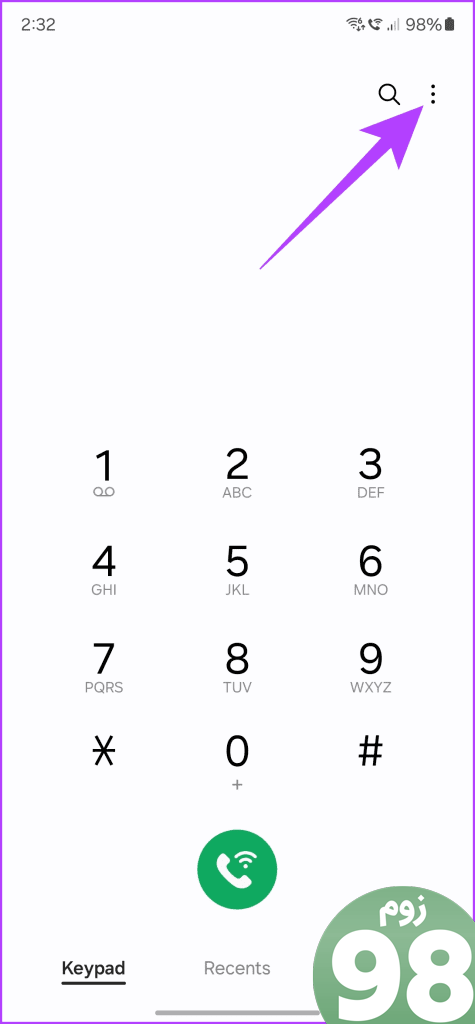
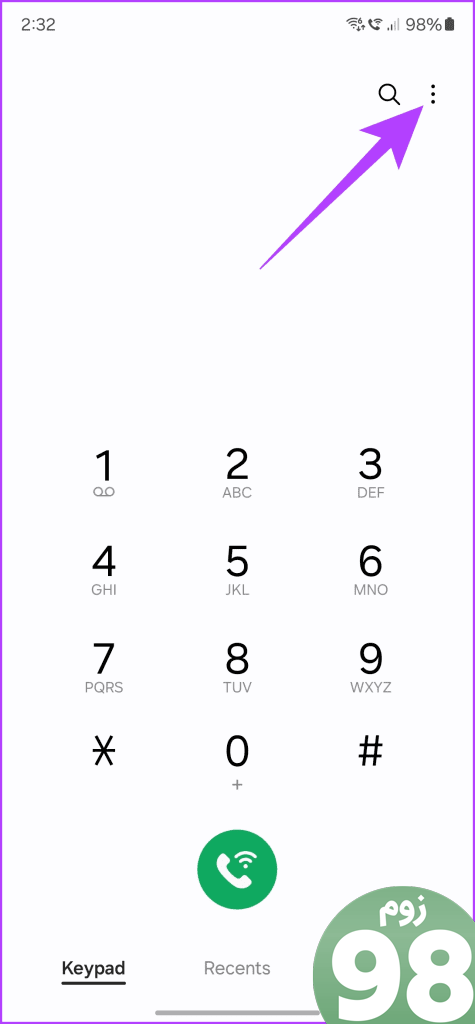
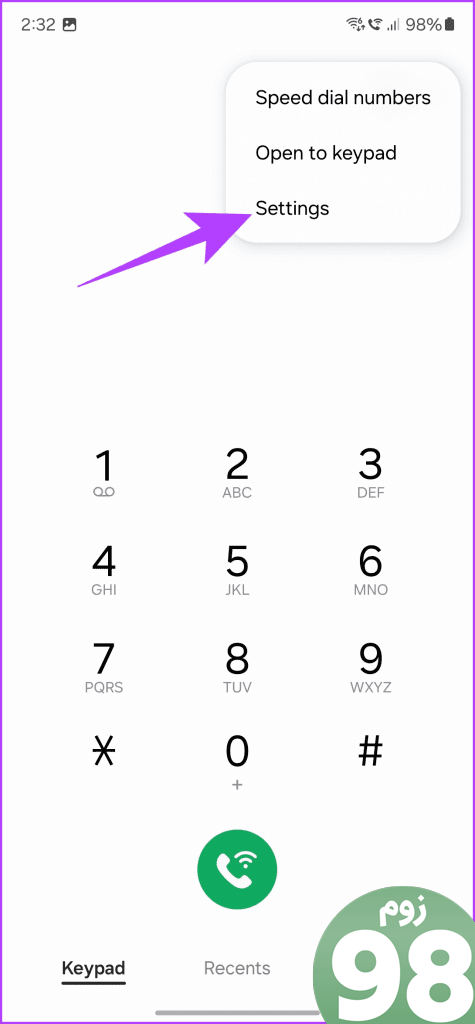
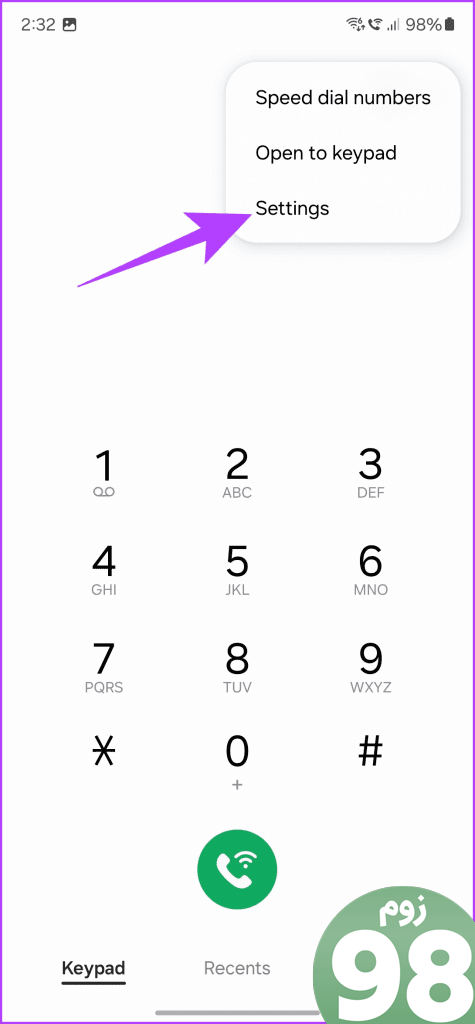
مرحله 2 : در صفحه تنظیمات تماس، به بخش کمک به تماس بروید. در اینجا، روی «ترجمه زنده» ضربه بزنید. سپس، ضامن را برای ترجمه زنده فعال کنید.
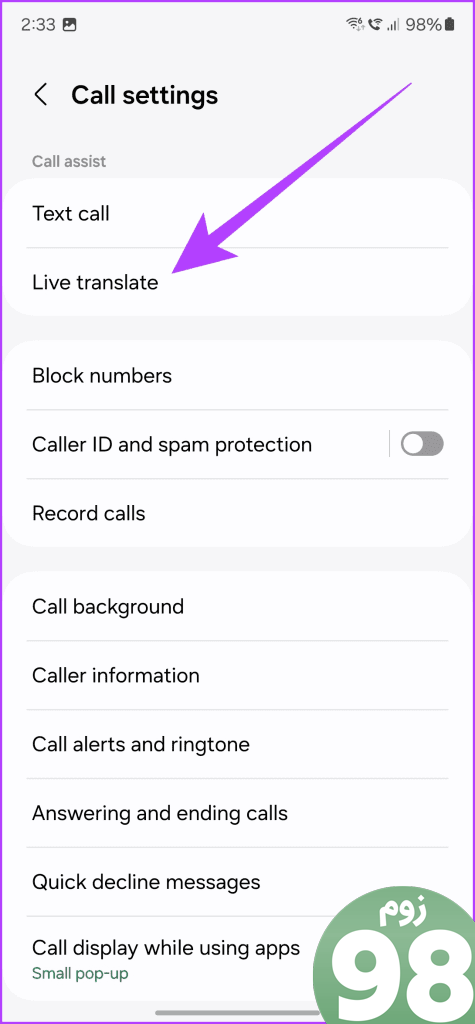
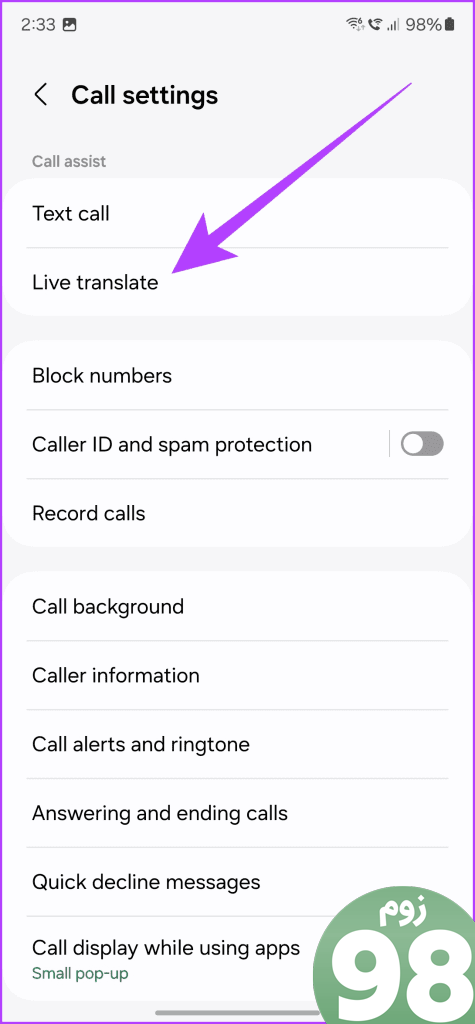
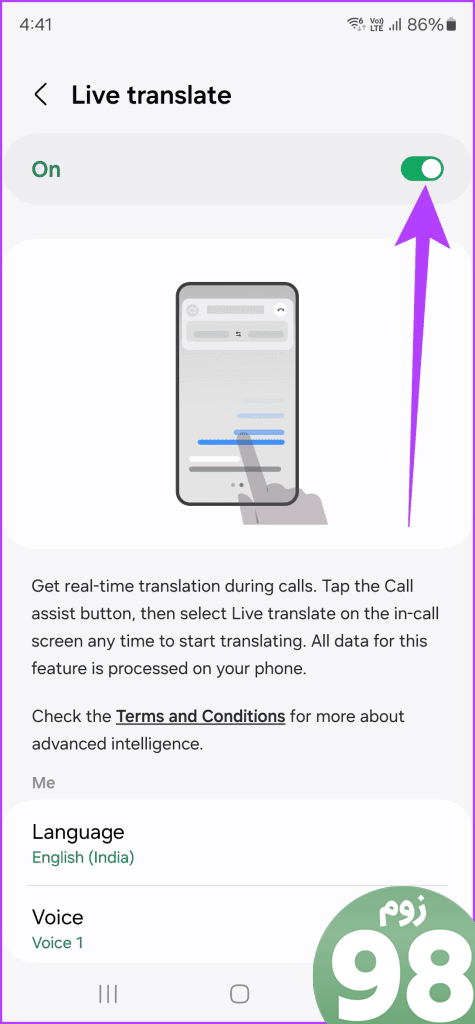
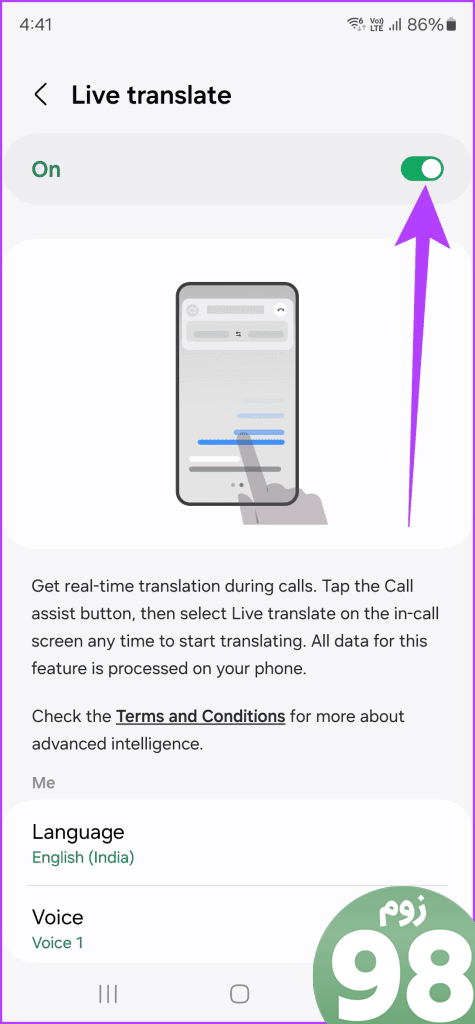
مرحله 3 : در زیر آن، میتوانید زبانهای هر طرف را پیکربندی کنید. علاوه بر این، حتی می توانید صدای سیستم را هنگامی که از طرف شما صحبت می کند تنظیم کنید. همچنین گزینه ای برای “بی صدا کردن صدای من” وجود دارد. با فعال کردن این قابلیت اطمینان حاصل می شود که وقتی با استفاده از این ویژگی در حال مکالمه هستید، صدای شما قطع نمی شود و شخص دیگر فقط نسخه ترجمه شده را می شنود.
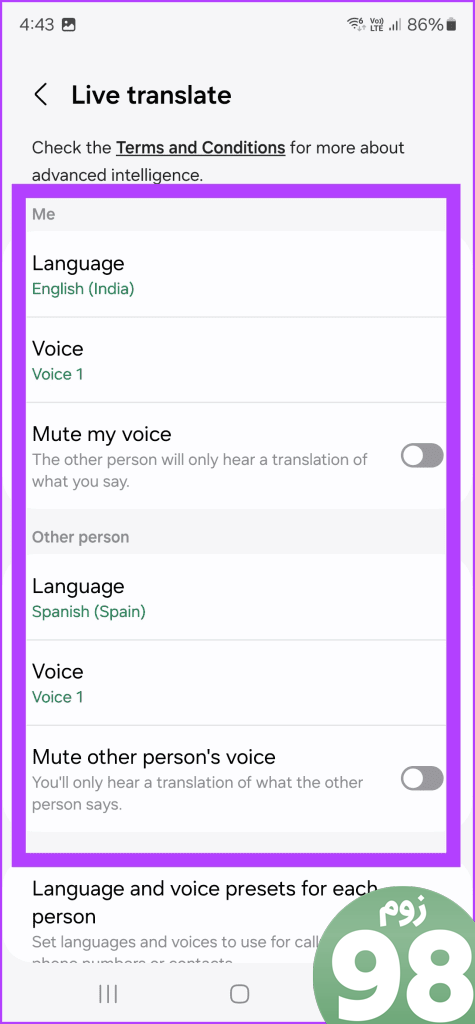
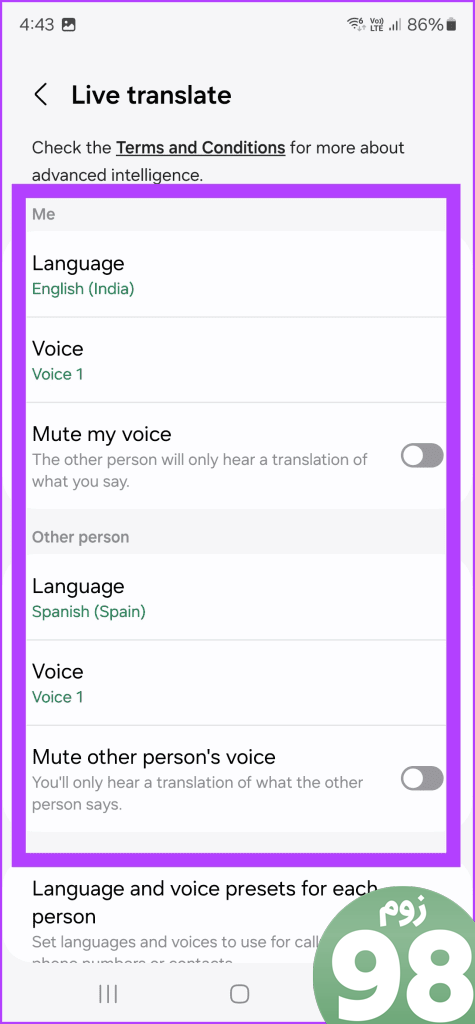
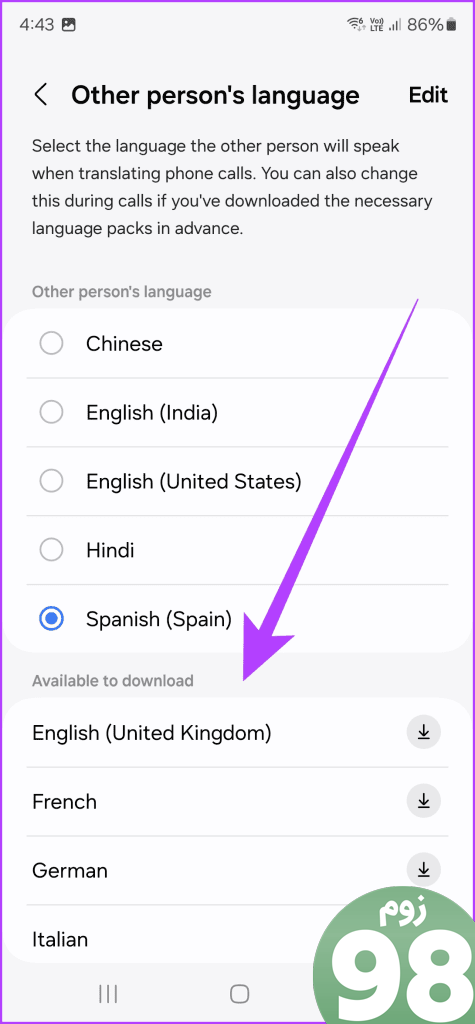
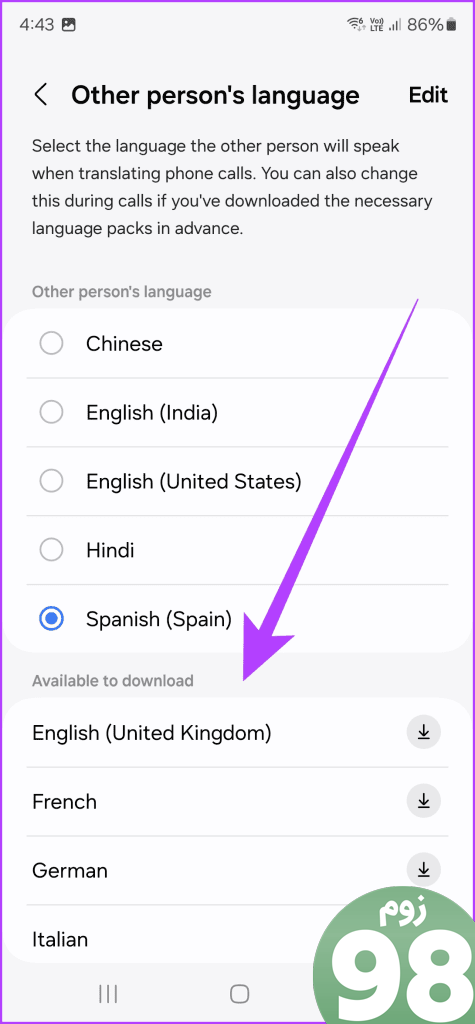
مرحله 4 : و تمام. پس از فعال شدن، می توانید از این ویژگی در داخل تماس استفاده کنید. برای انجام این کار، هنگام تماس، روی گزینه «Call Assist» ضربه بزنید. سپس روی «ترجمه زنده» ضربه بزنید. و بس. Galaxy S24 Ultra شما به طور خودکار شروع به ترجمه صدای هر دو طرف بر اساس گزینه های پیکربندی شده شما می کند.
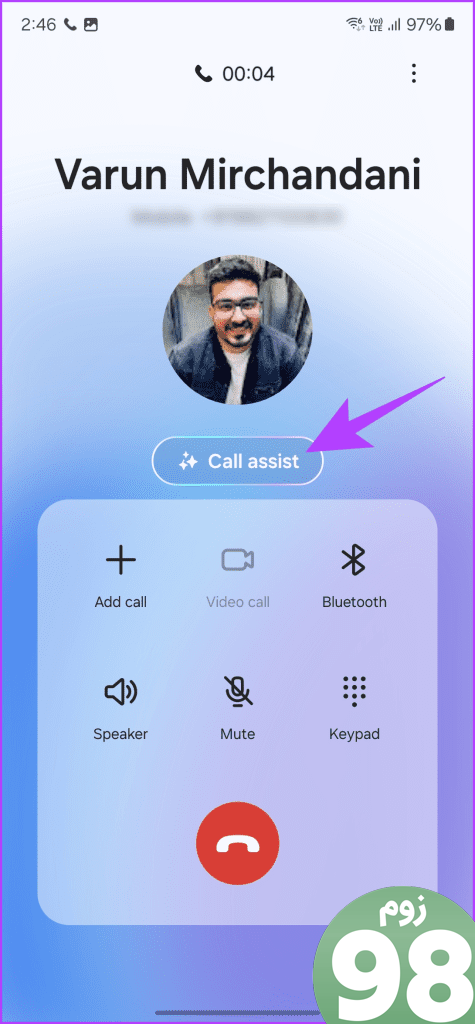
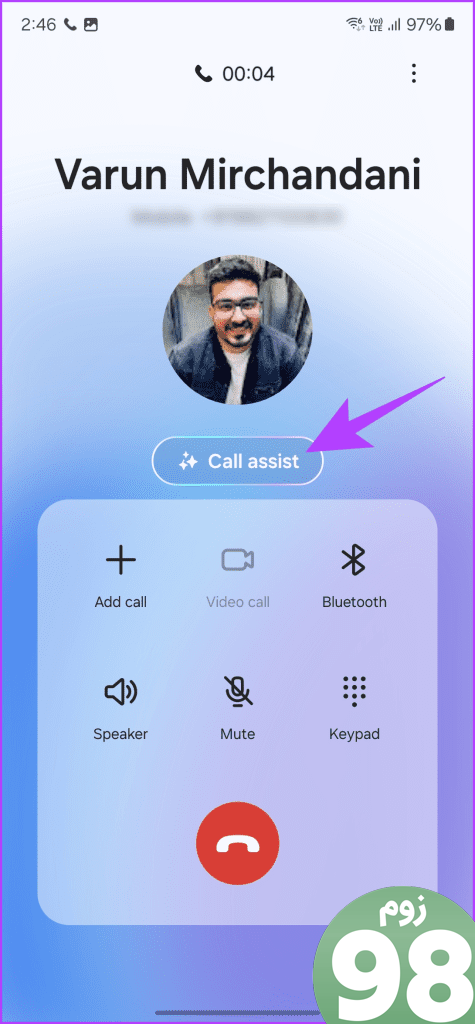
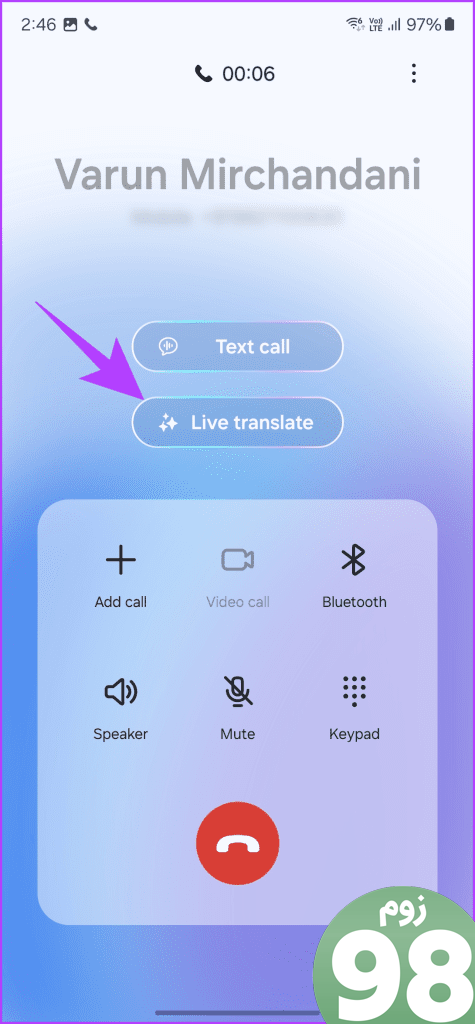
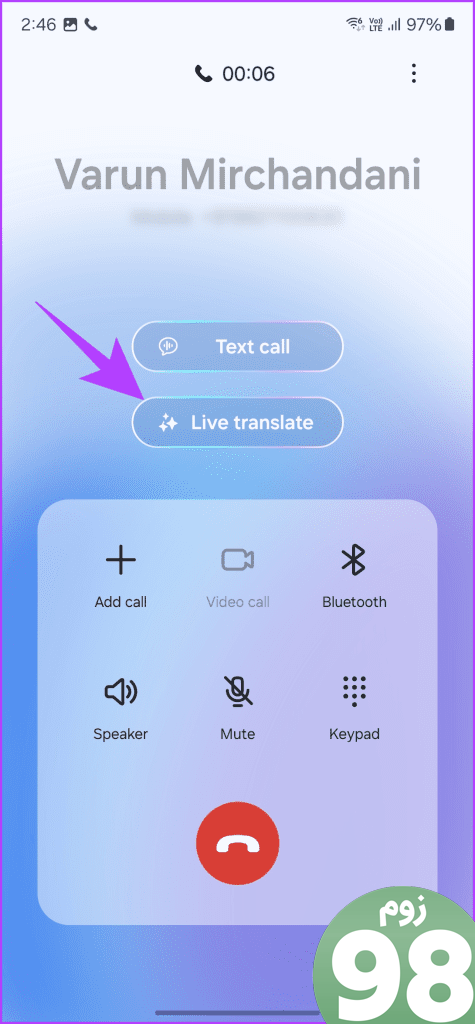
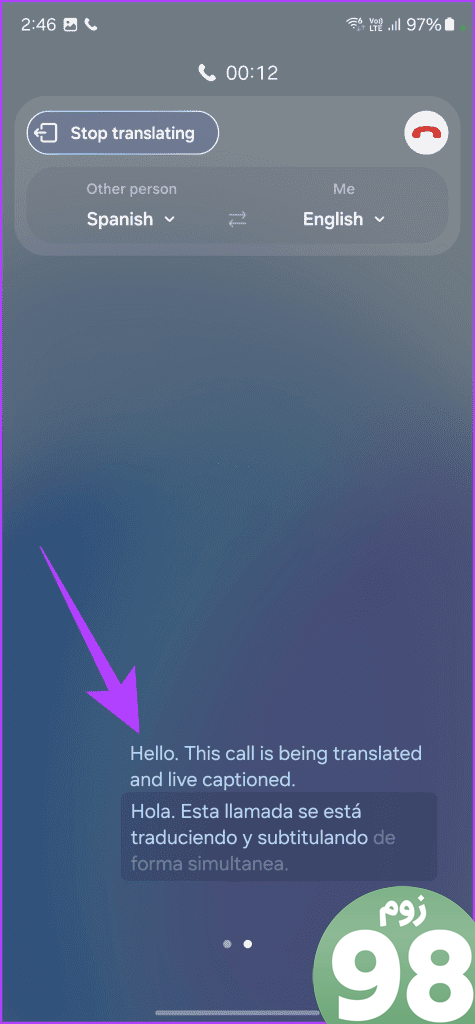
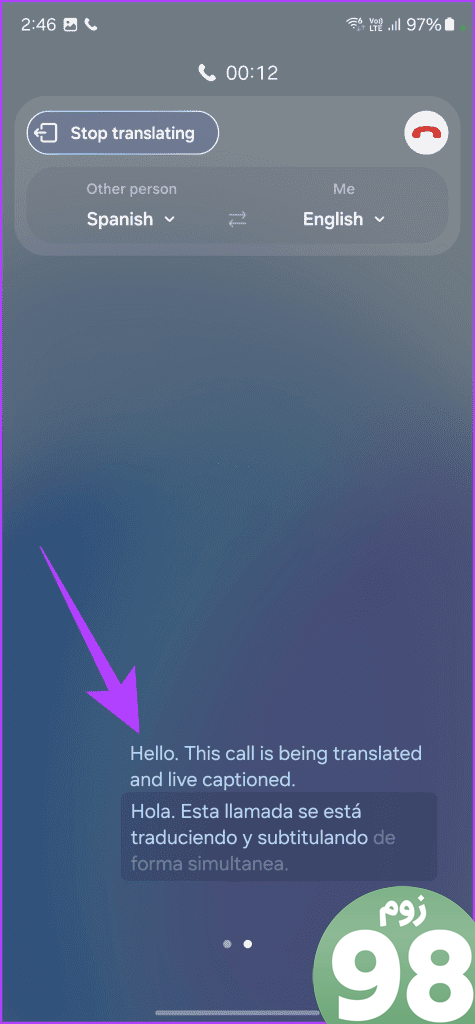
2. حالت مترجم
اکنون به همان اندازه که Live Translate خوب است، فقط برای تماس ها کار می کند. اگر در یک کشور خارجی باشید و سعی کنید با یک مغازه دار مذاکره کنید و سپس نیاز به ترجمه داشته باشید، چه؟ مطمئناً میتوانید از Google Translate استفاده کنید، اما Galaxy S24 Ultra با ارائه یک حالت مترجم مناسب یک قدم جلوتر میرود.
همانطور که هر شخص صحبت می کند، صدای او مستقیماً روی تلفن ترجمه و رونویسی می شود، به وضوح نمایش داده می شود تا هر دوی شما بتوانید بدون زحمت متوجه شوید و پاسخ دهید. بهترین بخش این است که این کار به طور کامل روی تلفن شما انجام می شود، بدون نیاز به یک نوار وای فای یا اتصال به اینترنت. در اینجا نحوه استفاده از آن آورده شده است.
مرحله 1 : به تنظیمات > ویژگی های پیشرفته > هوش پیشرفته بروید. در اینجا، سپس روی Interpreter ضربه بزنید.
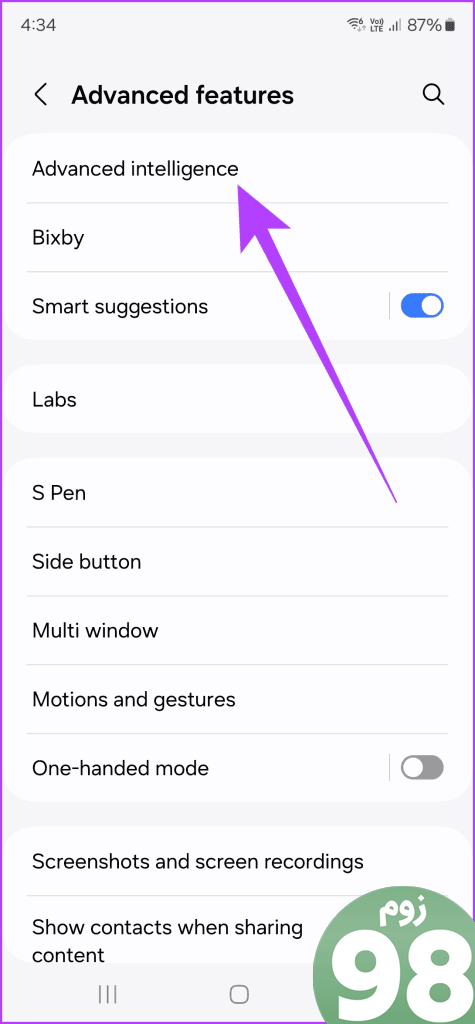
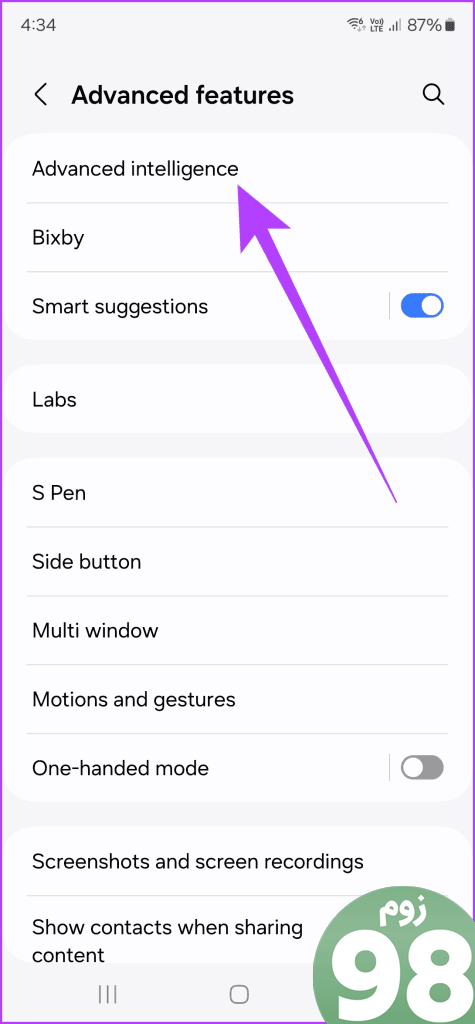
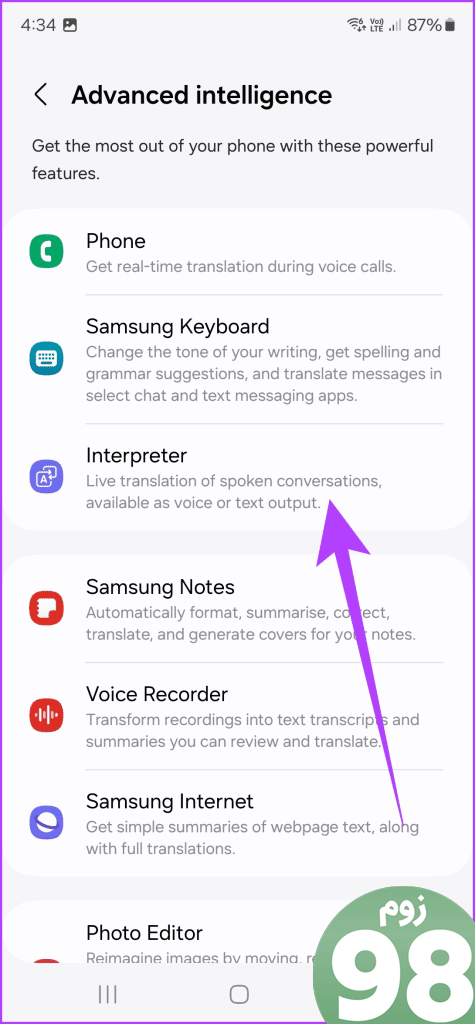
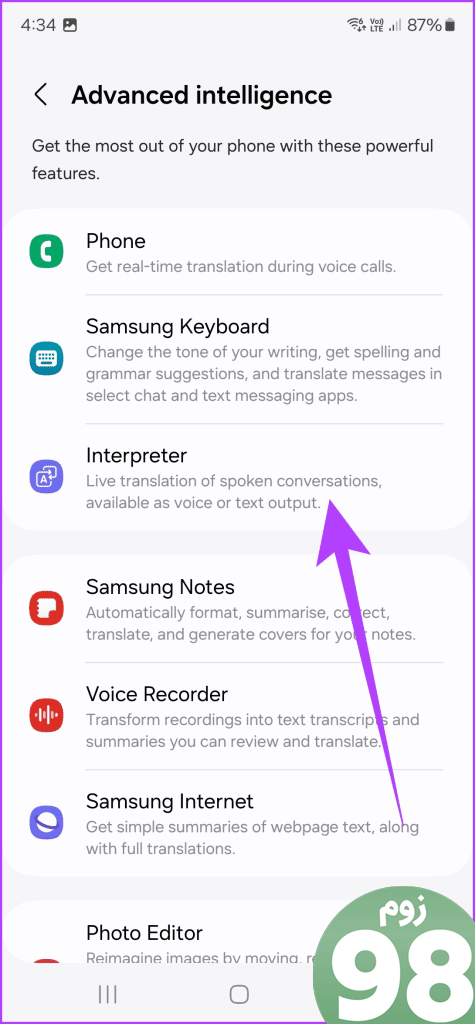
مرحله 2 : اکنون روی “بسته های زبان برای ترجمه” ضربه بزنید. سپس می توانید زبان های مورد نیاز خود را برای ترجمه دانلود کنید.
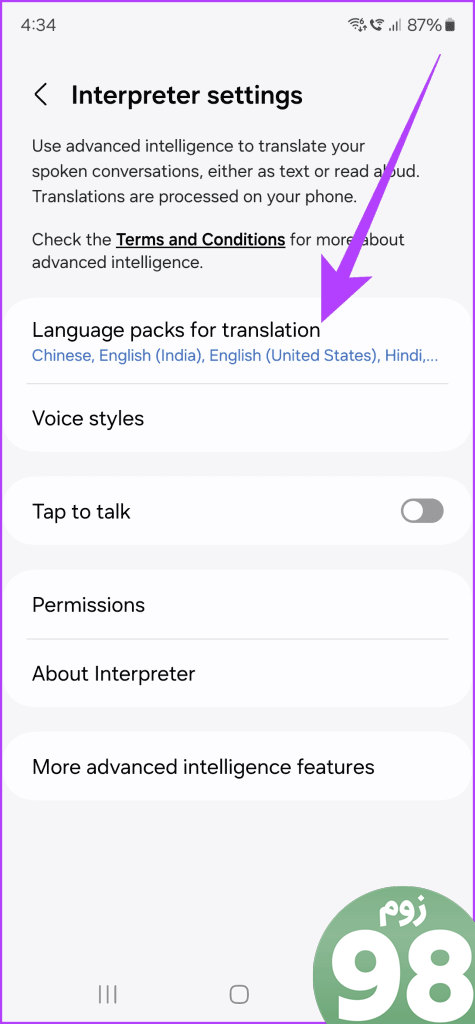
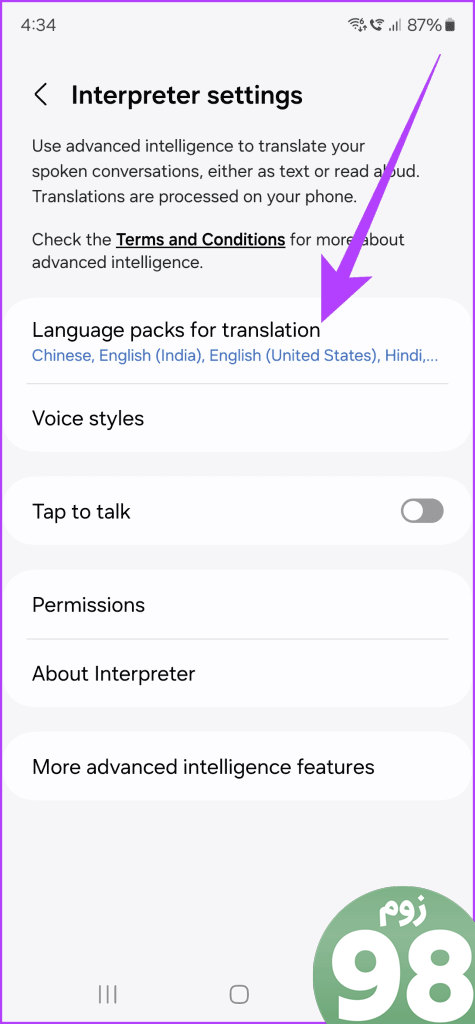
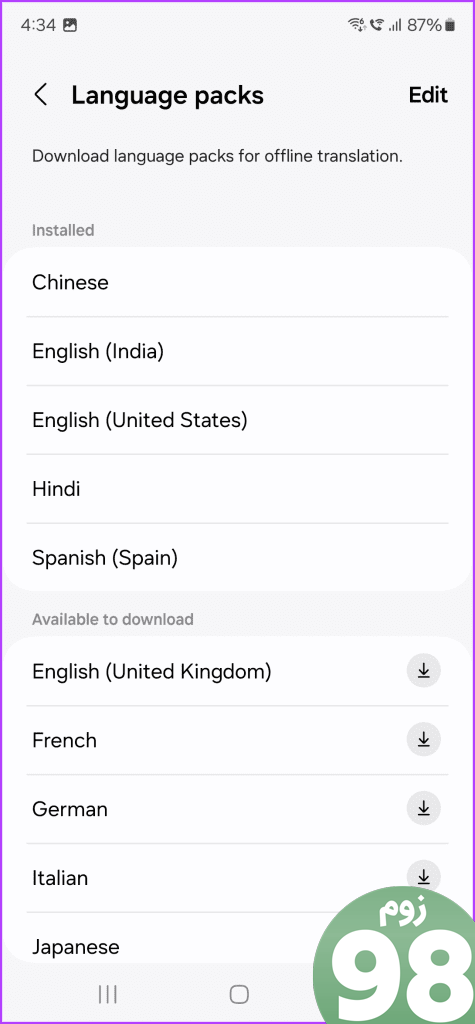
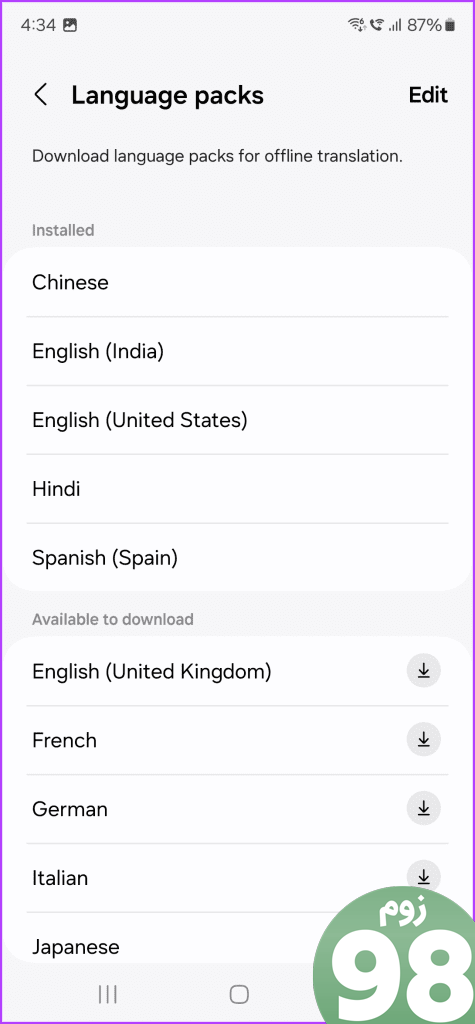
مرحله 3 : پس از اتمام، سینی اعلان را به سمت پایین بکشید تا تنظیمات سریع ظاهر شوند. در اینجا روی Interpreter ضربه بزنید.
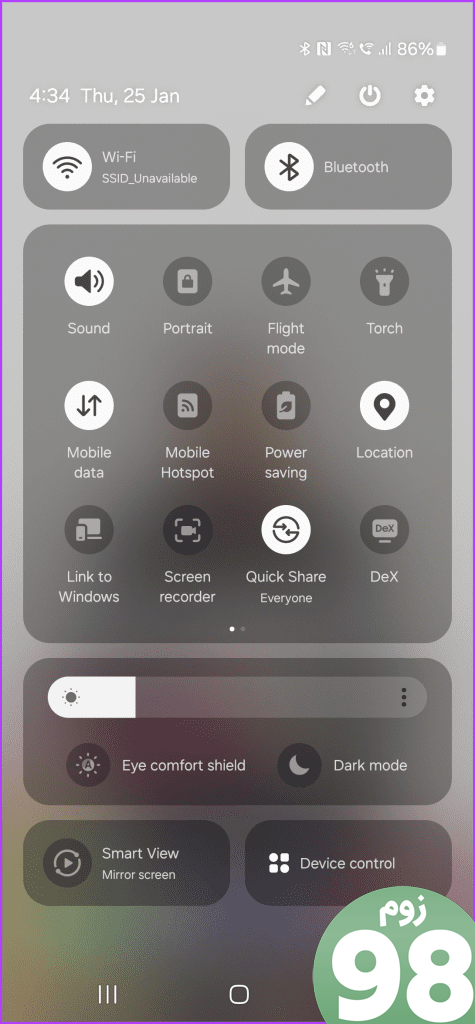
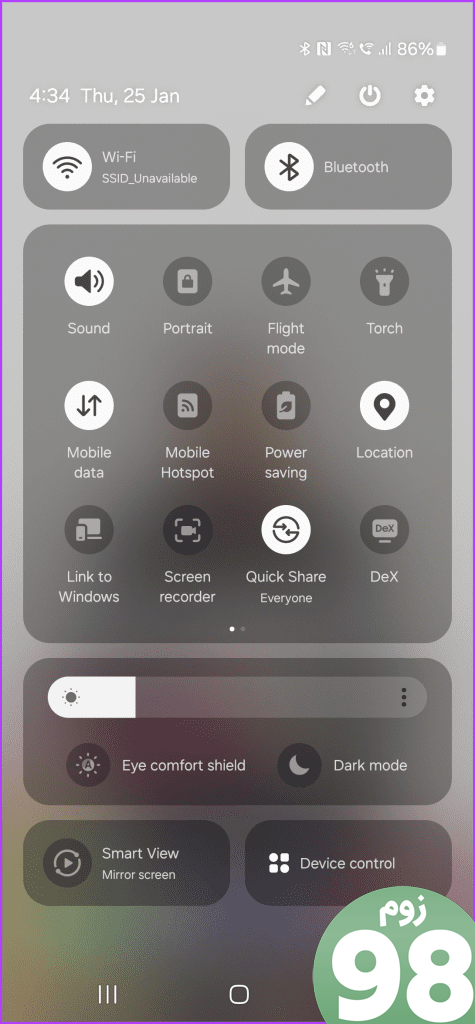


مرحله 4 : برنامه مترجم اکنون باید باز شود. برای شروع ترجمه کافی است روی هر یک از نمادهای میکروفون ضربه بزنید. و بس. گلکسی اس 24 اولترا صدای شما را به زبانی که انتخاب کردهاید ترجمه میکند. سپس به طور خودکار به صحبت های طرف مقابل گوش می دهد و آن را به زبان شما ترجمه می کند.
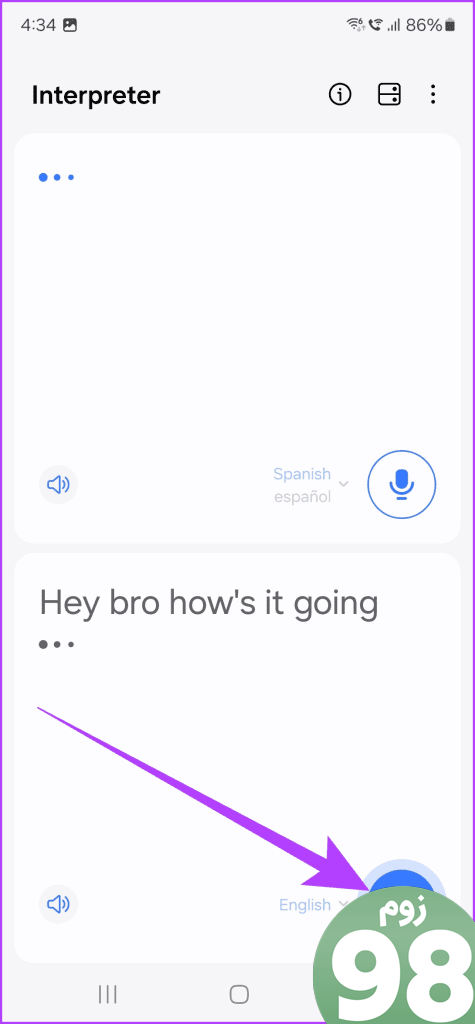
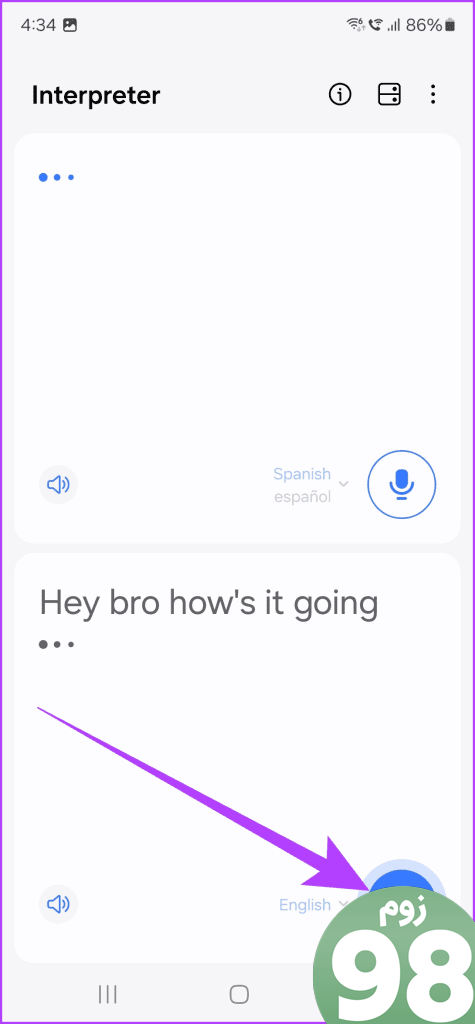
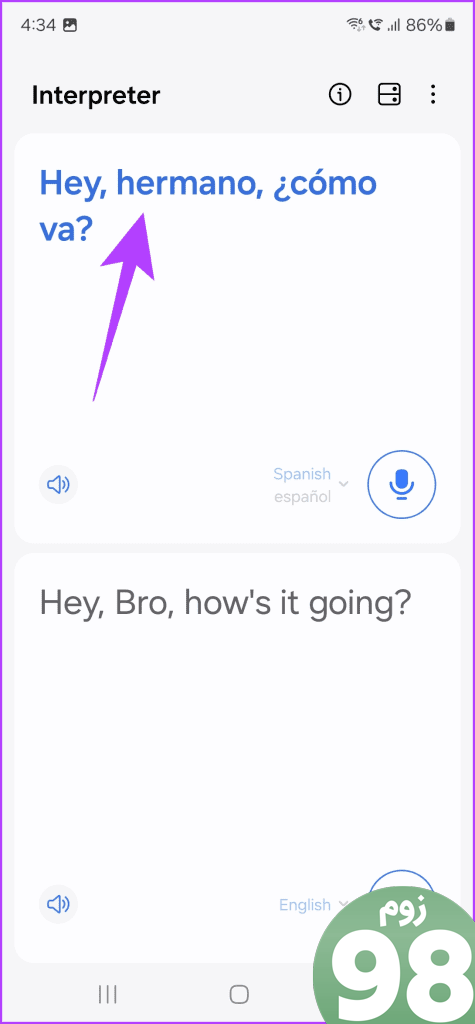
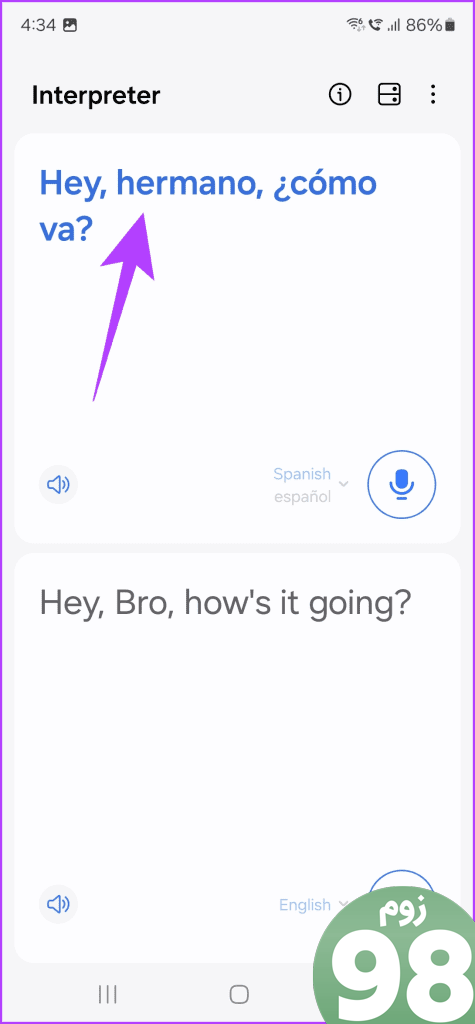
3. خلاصه یادداشت ها
برنامه Notes در گلکسی اس 24 یکی از بهترین برنامه های یادداشت برداری موجود است، به لطف ویژگی های فراوانی که در آن گنجانده شده است. به لطف این، یادداشت های شما می توانند بسیار طولانی شوند. یکی از بهترین نکات و ترفندهای Galaxy S24 Ultra این است که از هوش مصنوعی برای فشرده کردن یادداشت های طولانی خود در خلاصه های مختصر استفاده کنید. اساساً نکات کلیدی را برجسته می کند، بنابراین در وقت گرانبهای شما صرفه جویی می کند. در اینجا نحوه استفاده از آن آورده شده است.
مرحله 1 : برنامه Samsung Notes را باز کنید و سپس یادداشت ذخیره شده ای را که می خواهید خلاصه کنید باز کنید. در اینجا، مطابق شکل، روی گزینه Generative AI در نوار پایین ضربه بزنید. در کادر محاوره ای که ظاهر می شود و درخواست مجوز می کند، روی OK ضربه بزنید.
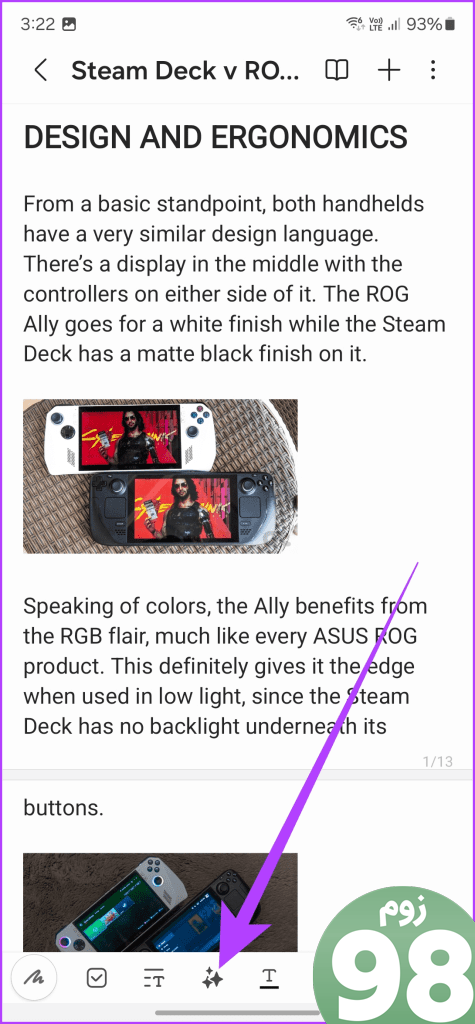
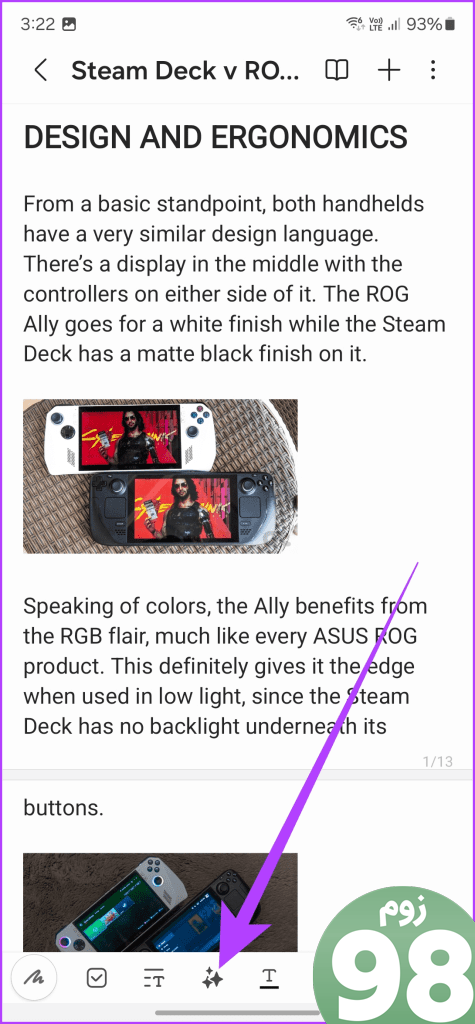
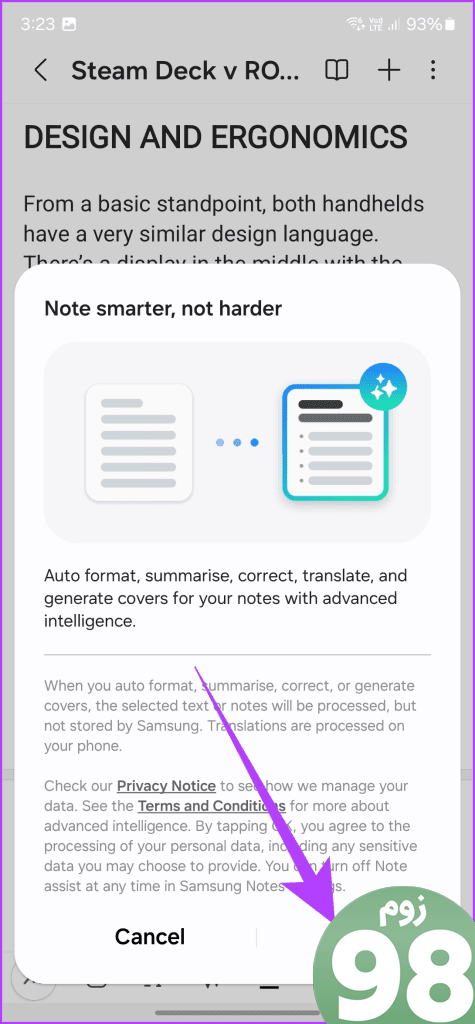
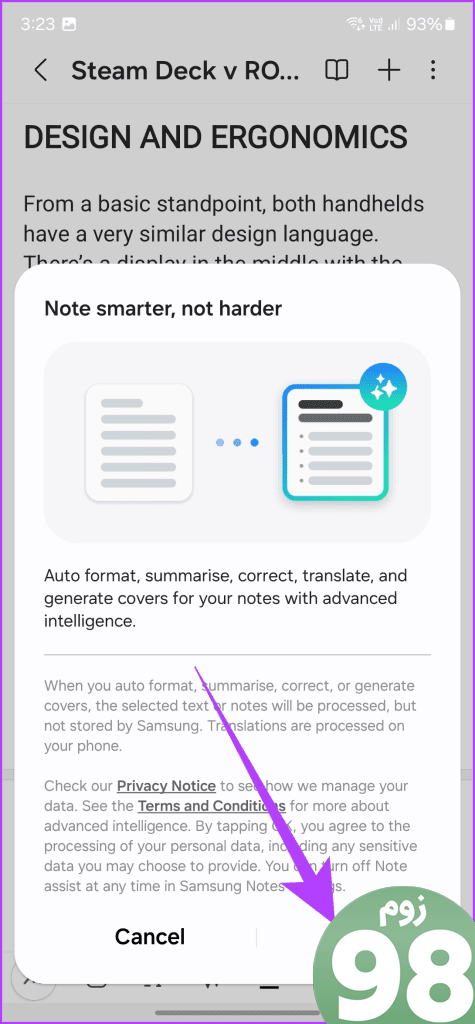
مرحله 2 : اکنون متنی را که می خواهید خلاصه کنید انتخاب کنید. پس از انجام، به سادگی بر روی خلاصه کردن ضربه بزنید. و بس.
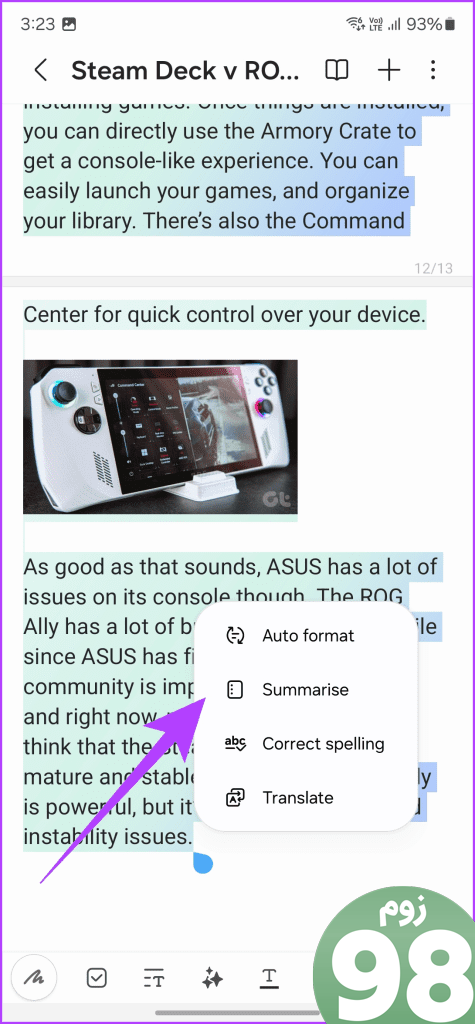
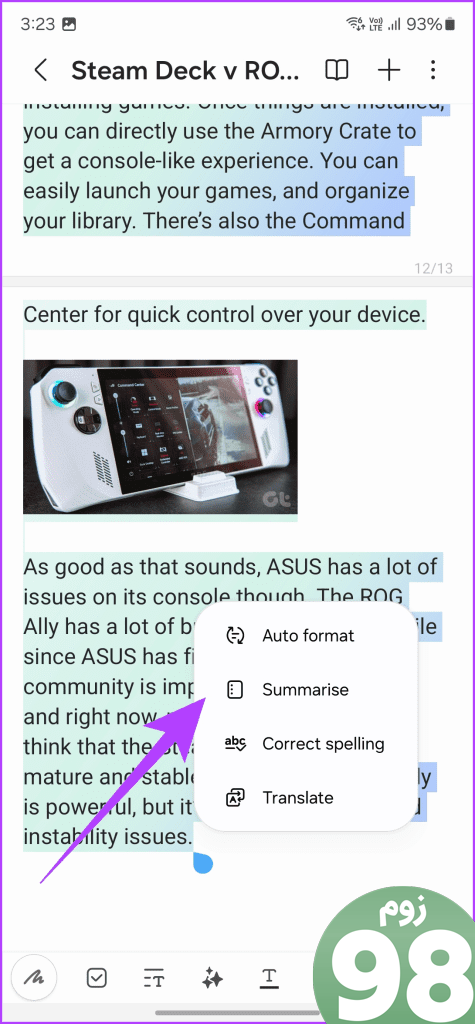
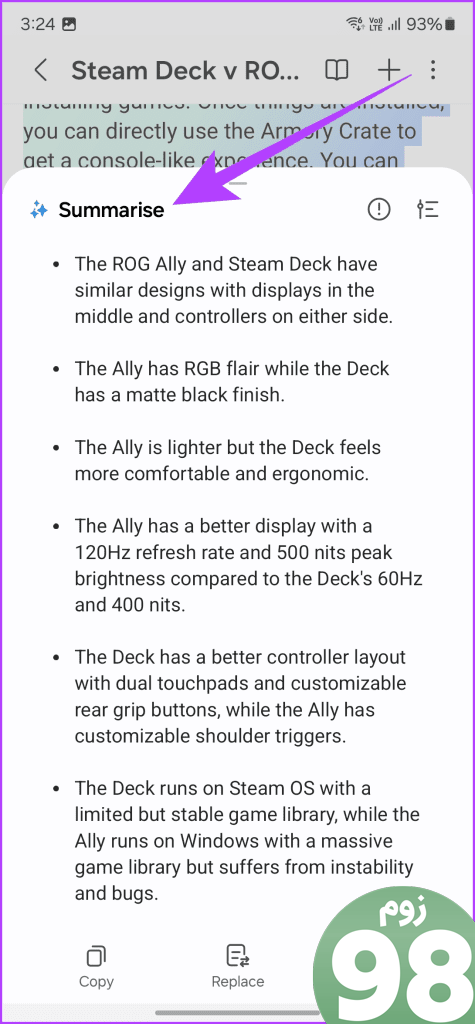
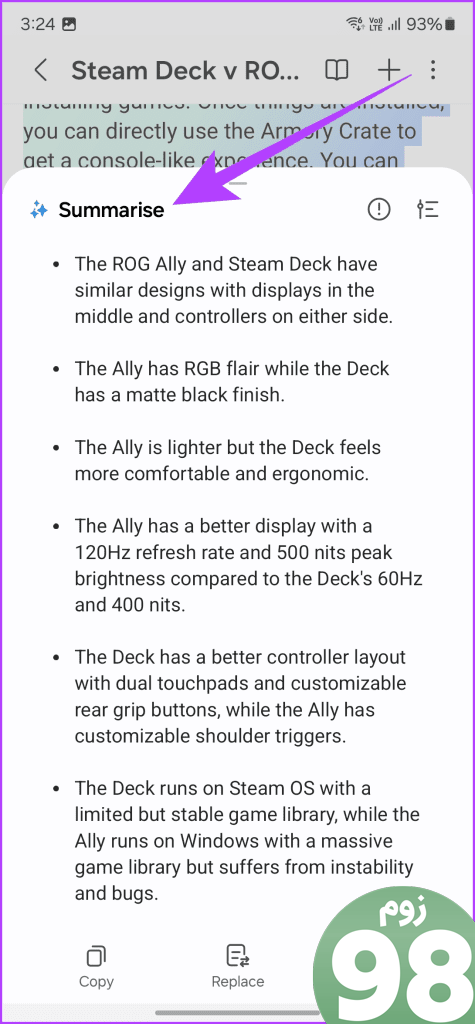
برنامه یادداشت ها شروع به پردازش متن می کند و سپس نسخه خلاصه ای از یادداشت های شما را در اختیار شما قرار می دهد.
4. رونوشت متنی برای ضبط صدا دریافت کنید
یکی از بهترین ویژگیهای Google Pixel 8 و 8 Pro، امکان استفاده از برنامه ضبط برای دریافت رونویسی کامل از ضبط است. خب، قرار نبود سامسونگ برای مدت طولانی عقب بماند. با استفاده از Samsung Galaxy S24 Ultra، به راحتی سخنرانیها، مصاحبهها یا جلسات طوفان فکری را ضبط میکنید و به S24 Ultra اجازه میدهید آنها را برای شما رونویسی کند. در اینجا نحوه انجام این کار آمده است.
برنامه ضبط صدا را باز کنید و شروع به پخش یک ضبط ذخیره شده کنید. در اینجا، باید گزینه ای برای رونویسی دریافت کنید. به سادگی یک زبان برای آن انتخاب کنید و سپس دوباره روی دکمه ترانویسی ضربه بزنید.
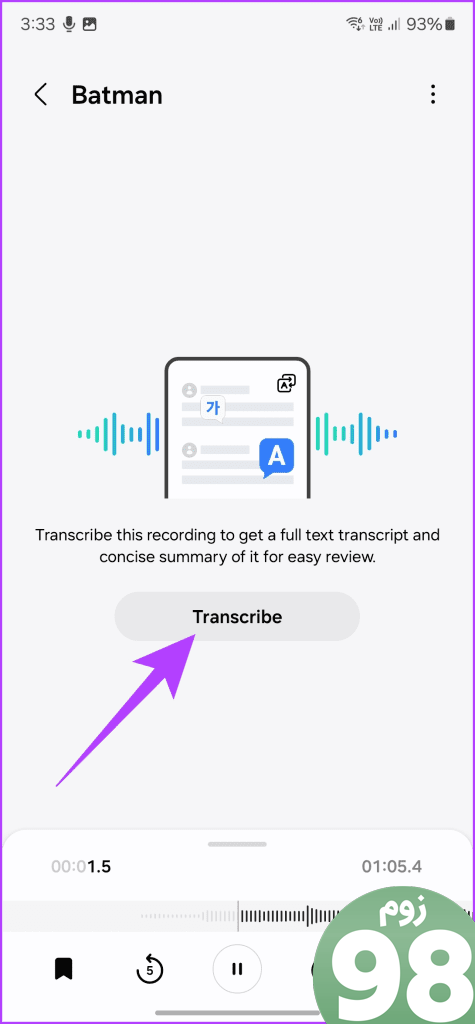
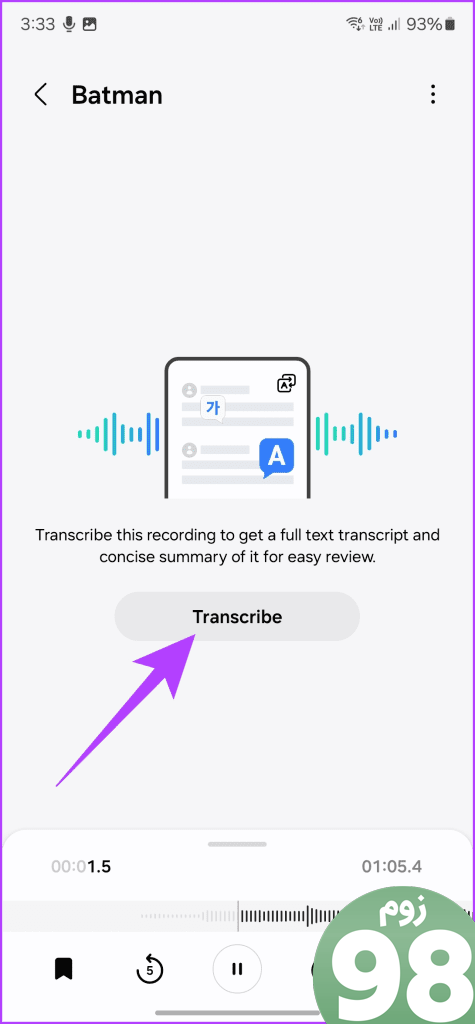
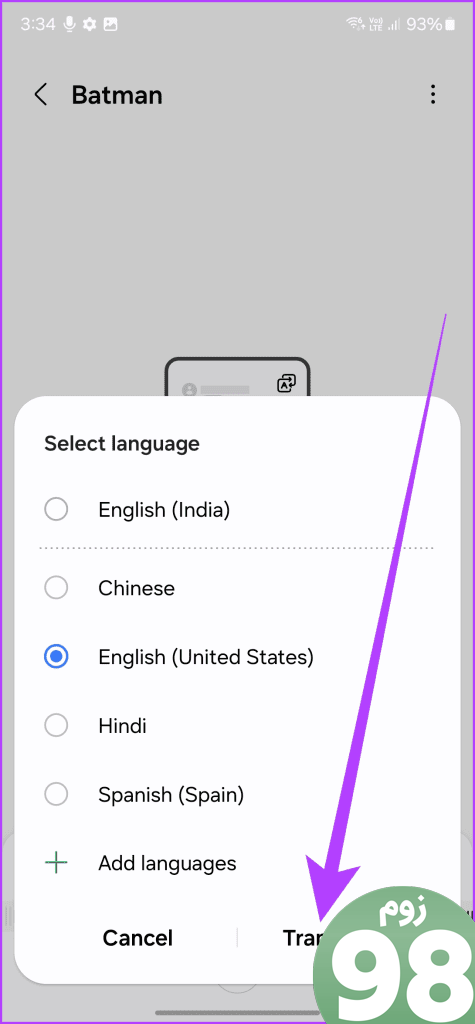
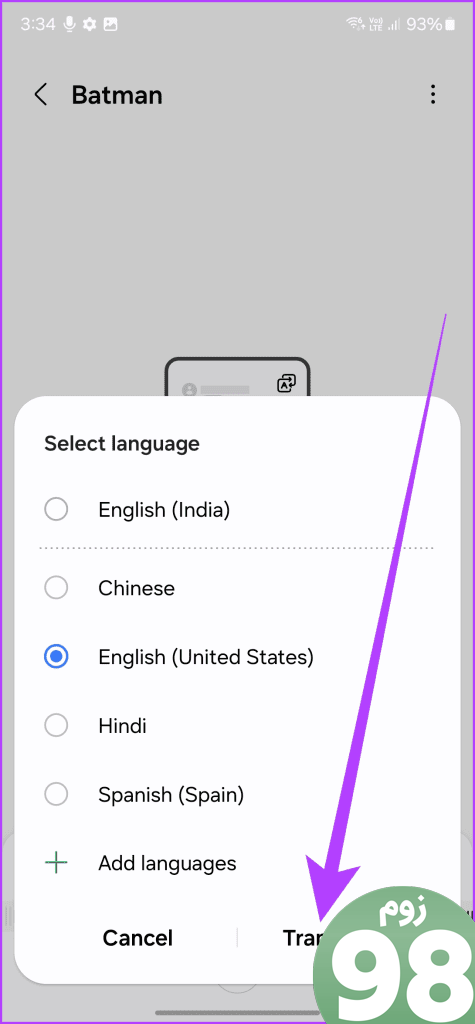
و بس. S24 Ultra شروع به پردازش ضبط می کند و سپس رونوشتی از آن را به شما نشان می دهد. علاوه بر این، برای دریافت خلاصه ای از کل ضبط، می توانید روی گزینه Summary در بالا نیز ضربه بزنید.
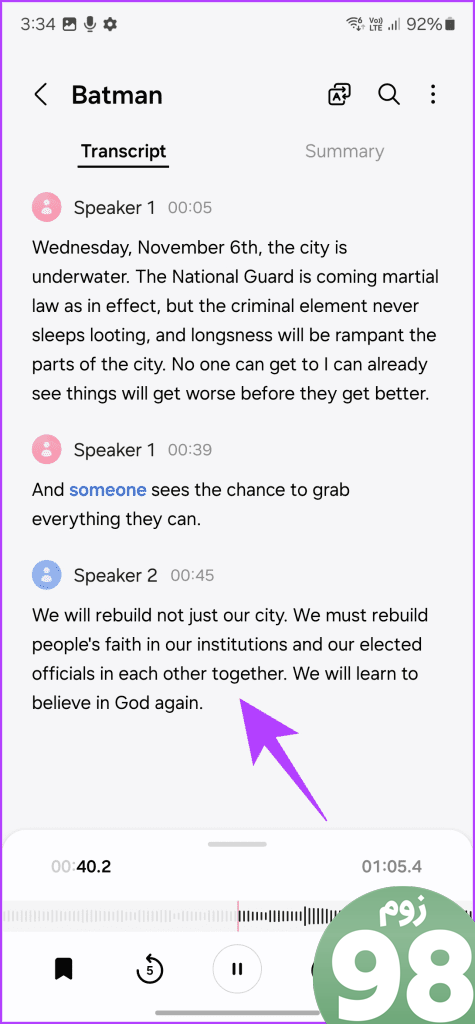
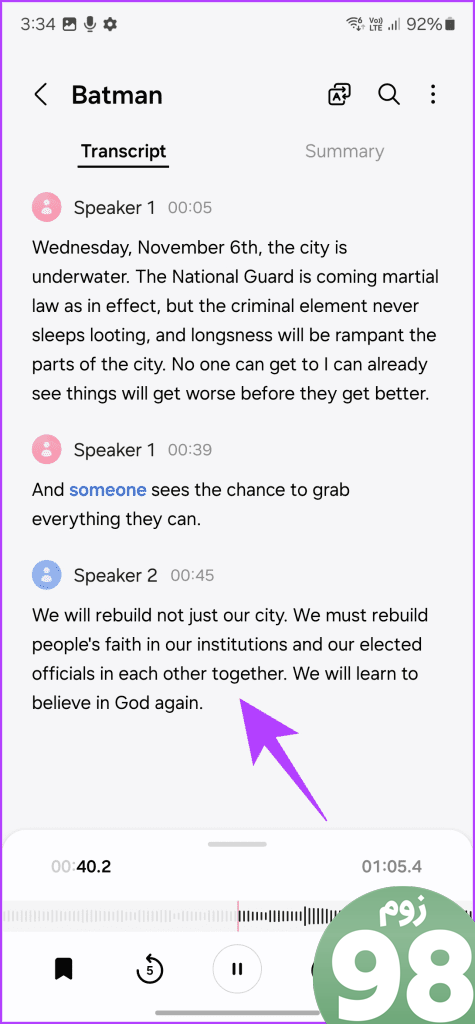
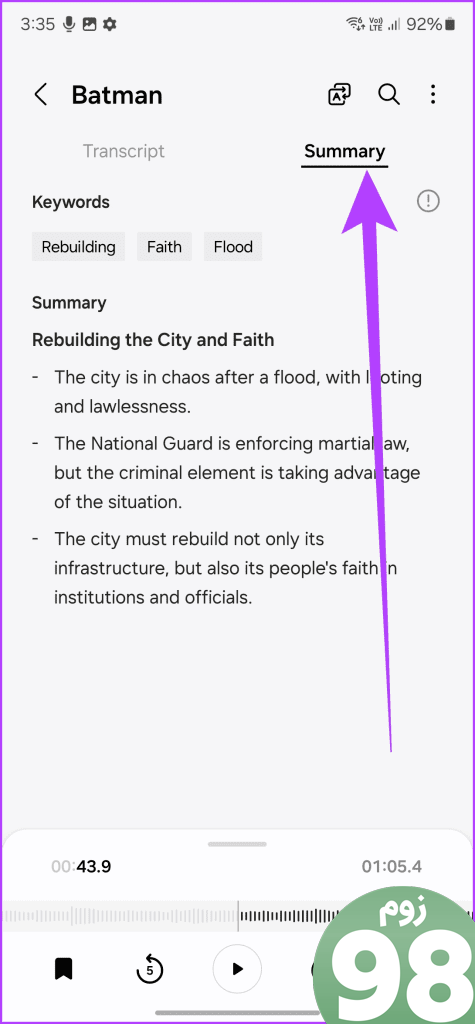
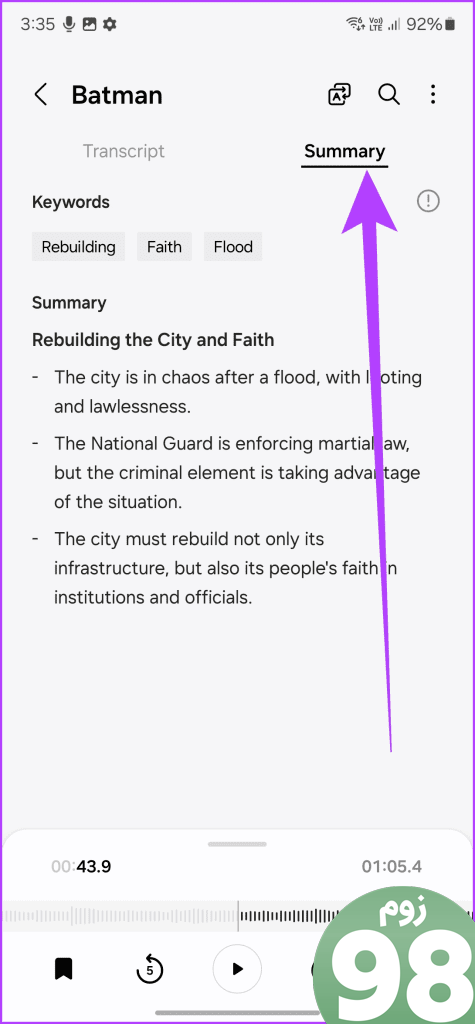
5. خلاصه کردن صفحات وب
صحبت از خلاصه سازی، گلکسی S24 Ultra شما همچنین می تواند صفحات وب را به طور کامل خلاصه کند. بله درست است. مرورگر اینترنت سامسونگ در حال حاضر یکی از بهترین مرورگرهای وب اندروید است، اما با این ویژگی افزوده شده هوش مصنوعی حتی بهتر می شود. در اینجا نحوه استفاده از آن آورده شده است.
مرحله 1 : یک صفحه وب به انتخاب خود را در برنامه مرورگر اینترنت سامسونگ باز کنید. سپس روی گزینه Generative AI در نوار پایین ضربه بزنید. مطمئن شوید که روی OK ضربه بزنید تا مجوز لازم را به آن بدهید.
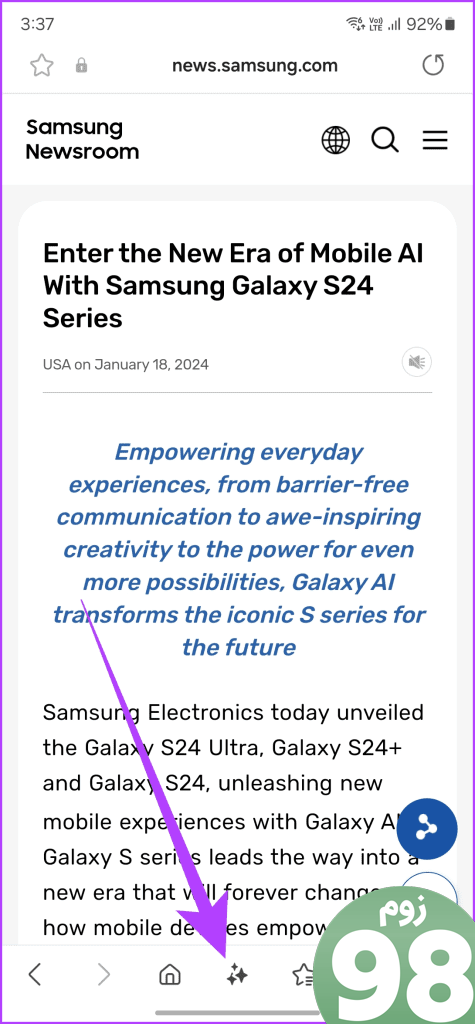
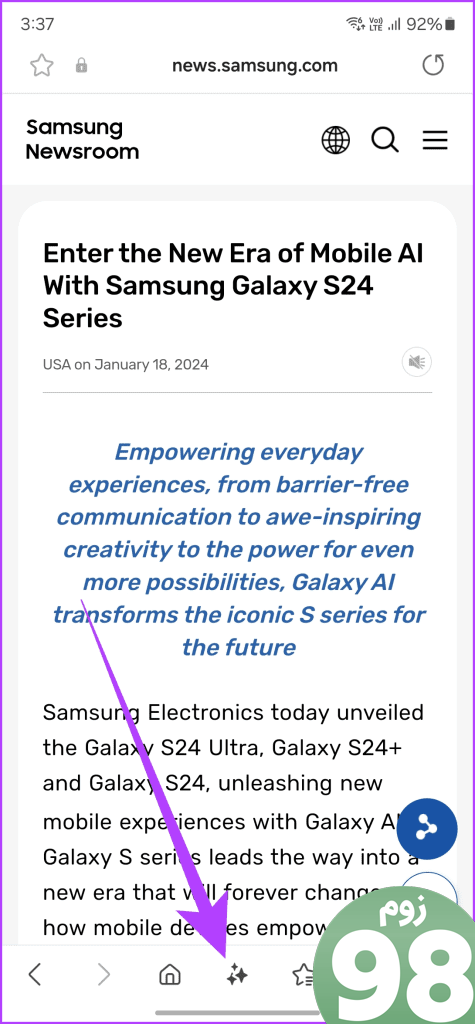
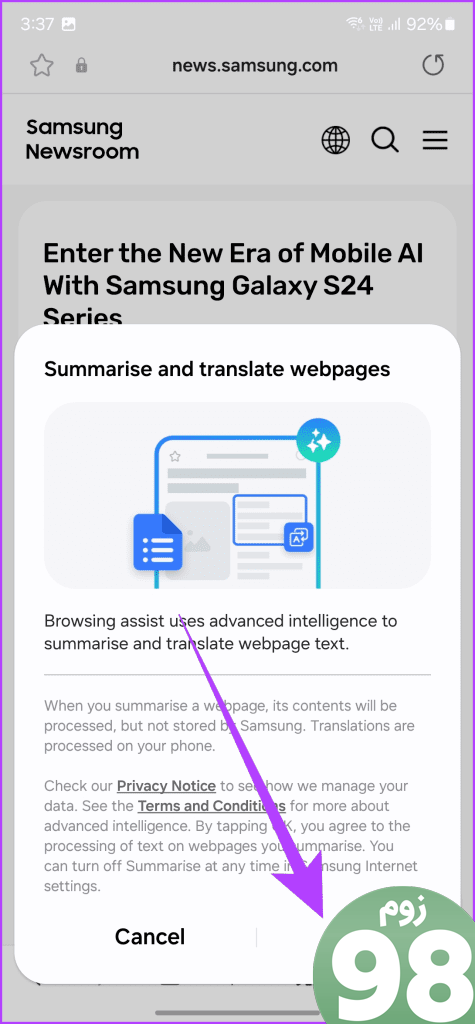
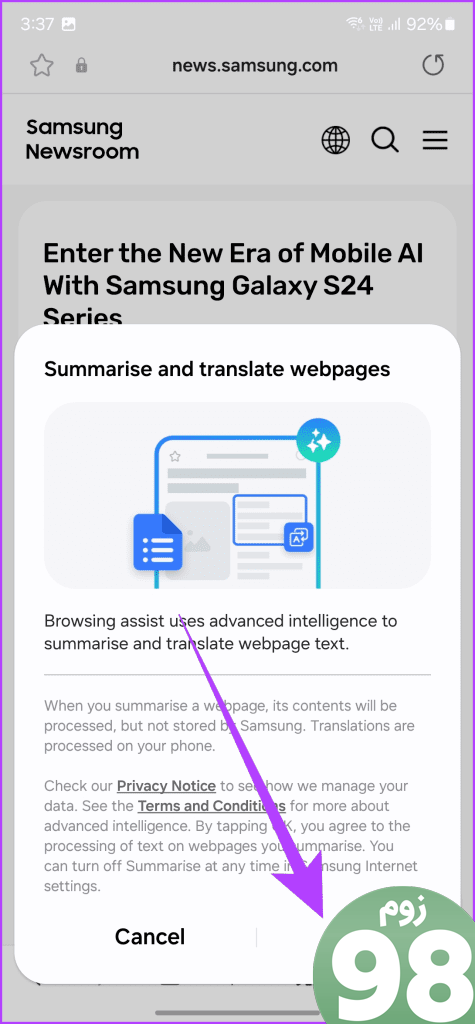
مرحله 2 : اکنون برنامه از شما می پرسد که آیا می خواهید صفحه را خلاصه کنید یا محتوا را ترجمه کنید. روی خلاصه کردن ضربه بزنید. سپس برنامه مدتی طول می کشد تا داده ها را پردازش کند تا در نهایت خلاصه ای از کل صفحه وب را به شما ارائه دهد.
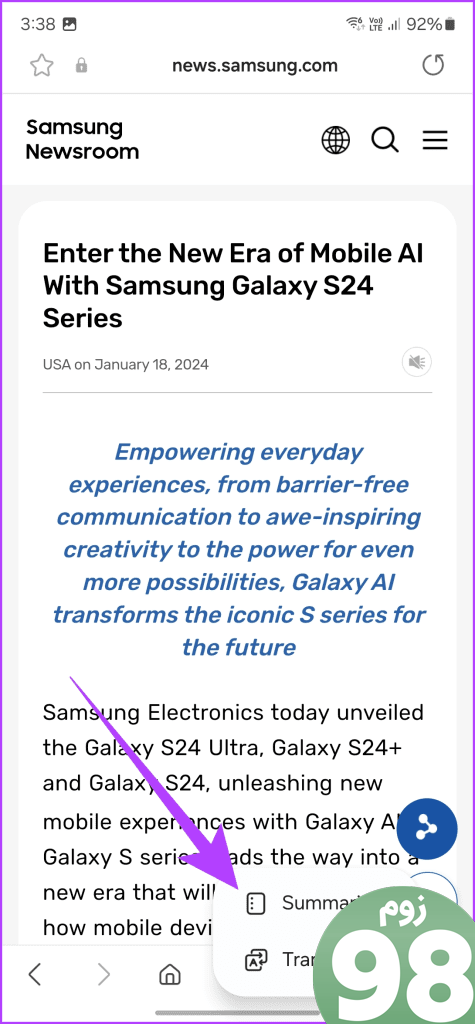
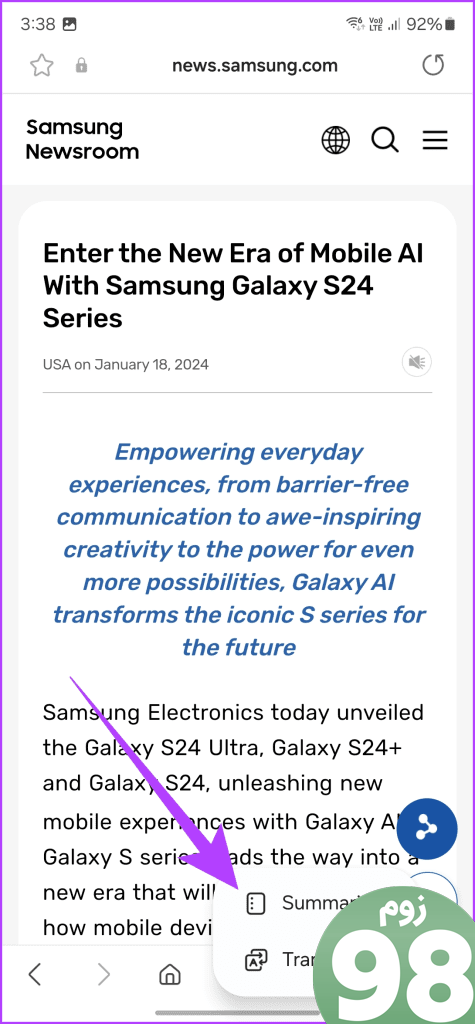
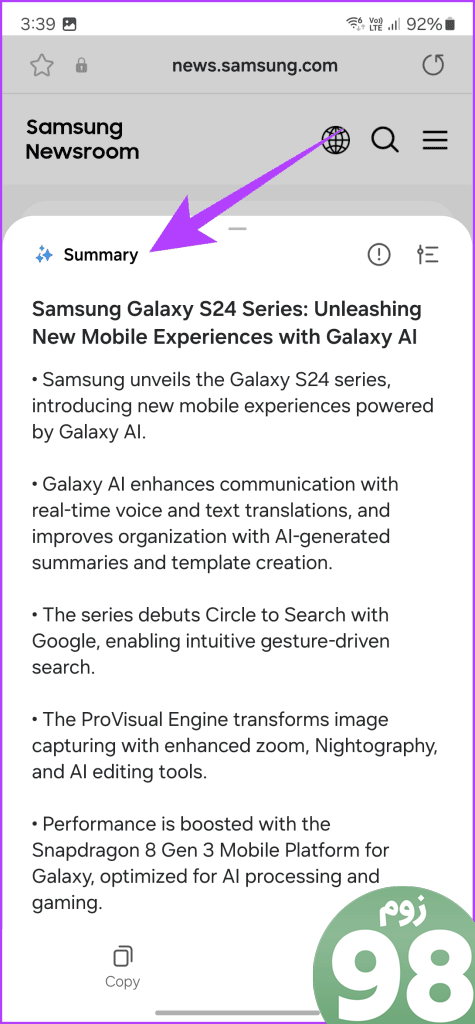
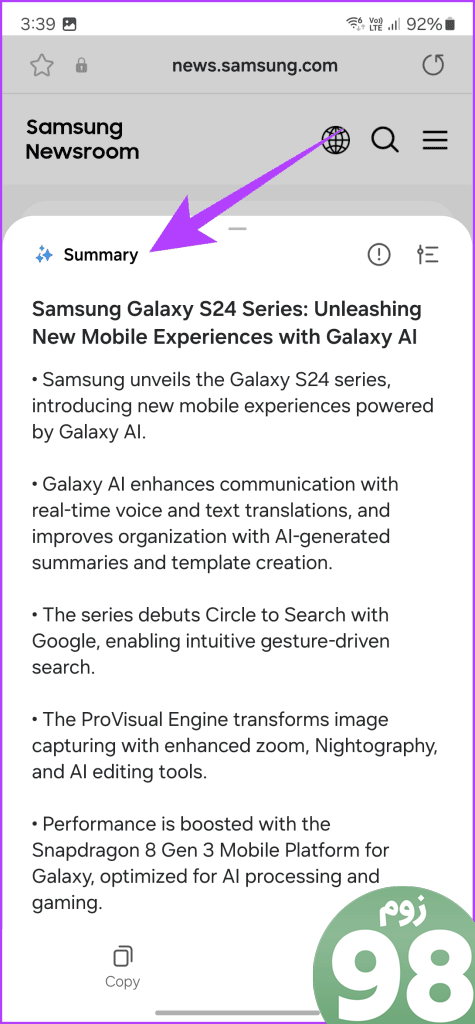
6. از Generative Edit استفاده کنید
یکی دیگر از ویژگی های عالی مجموعه پیکسل، ویرایشگر جادویی است. جالب اینجاست که سامسونگ برای آن نیز پاسخی در قالب یک ویرایش تولیدی دارد. با استفاده از این ویژگی می توانید اشیاء ناخواسته را از عکس ها حذف کنید، موقعیت سوژه را تنظیم کنید و موارد دیگر. در اینجا نحوه استفاده از آن آورده شده است.
مرحله 1 : عکسی را که می خواهید ویرایش کنید در برنامه گالری باز کنید و روی نماد ویرایش ضربه بزنید. سپس مطابق تصویر بر روی نماد هوش مصنوعی Generative ضربه بزنید.


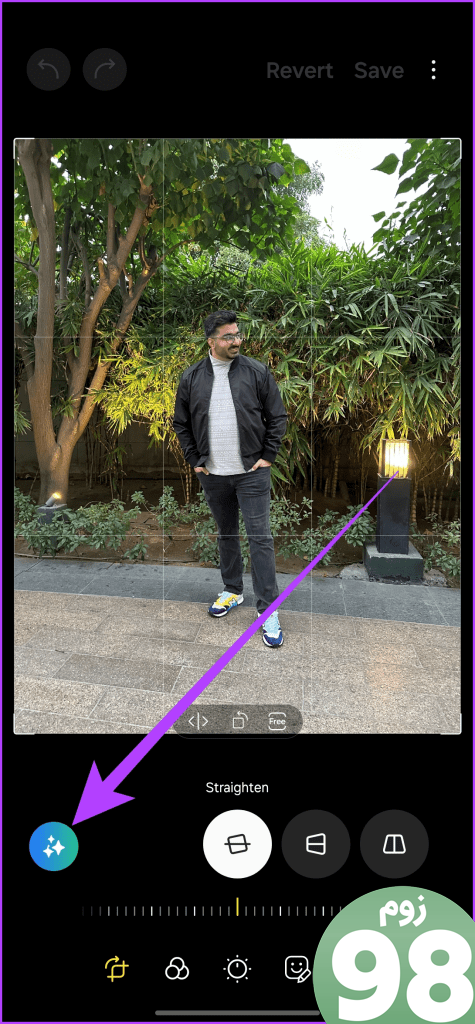
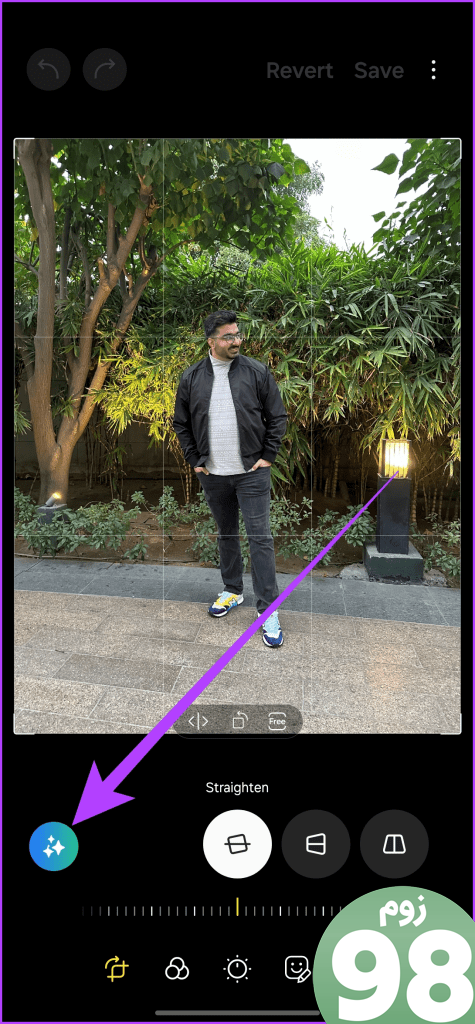
مرحله 2 : اکنون می توانید موضوعی را که می خواهید ویرایش کنید برجسته کنید. دور زدن آن در بیشتر موارد کافی است، هوش مصنوعی به طور خودکار به لبهها میچسبد. پس از انجام این کار، میتوانید روی گزینه نگهداشته ضربه بزنید تا آن را جابهجا کنید، اندازه آن را تغییر دهید یا با ضربه زدن روی دکمه پاک کردن آن را حذف کنید.
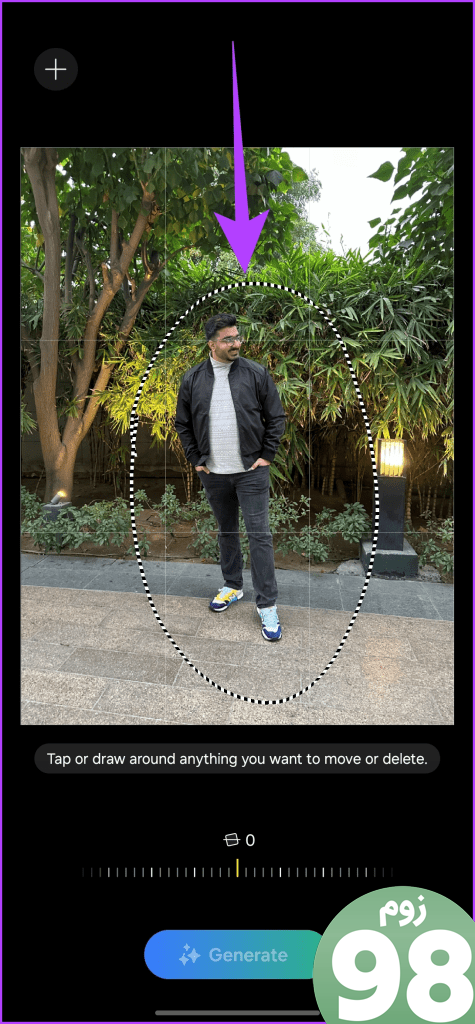
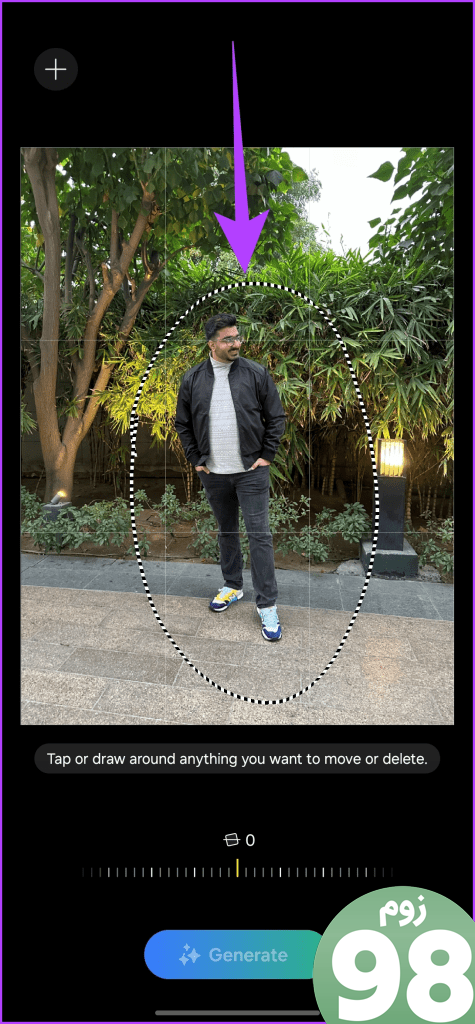
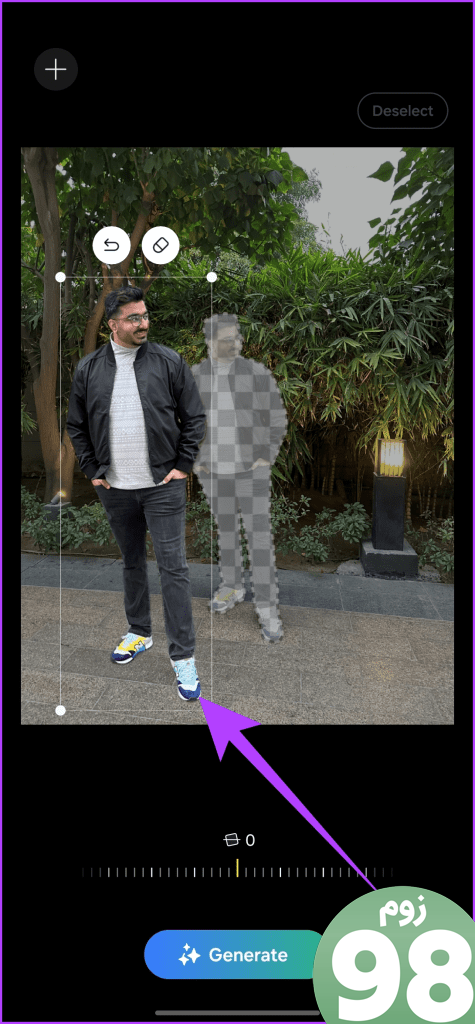
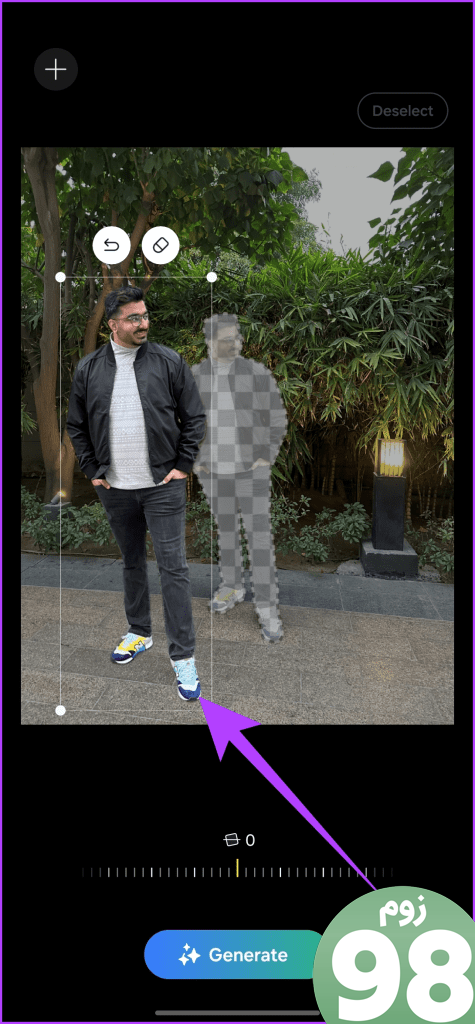
مرحله 3 : هنگامی که از تغییراتی که ایجاد کرده اید راضی هستید، روی دکمه Generate ضربه بزنید. سپس هوش مصنوعی فضاهای باقیمانده تصویر را پر می کند.
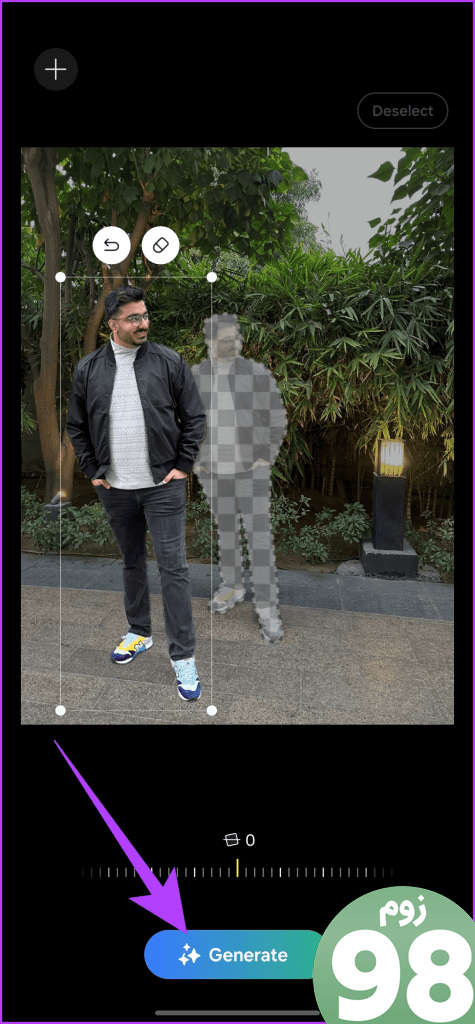
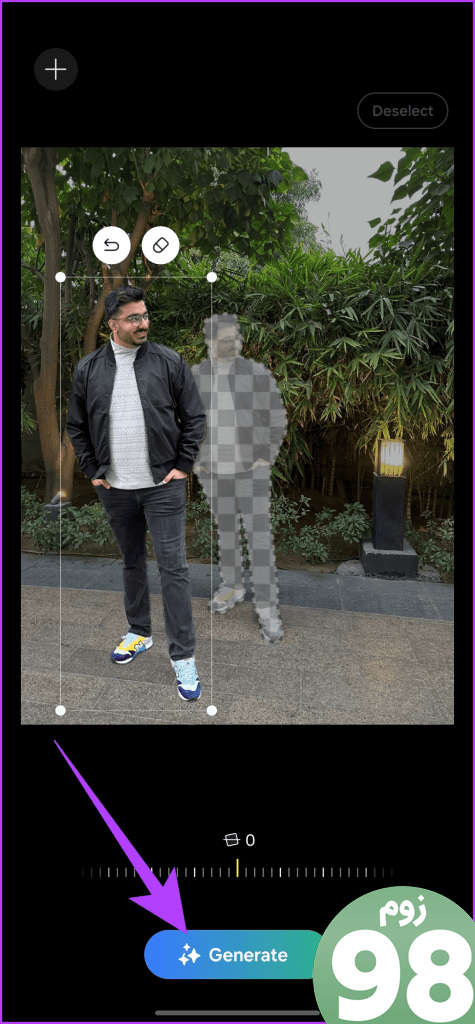
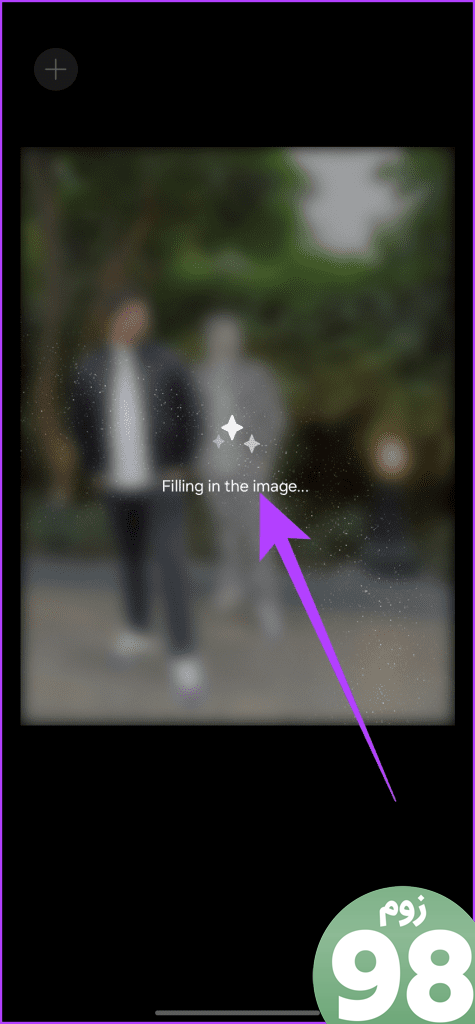
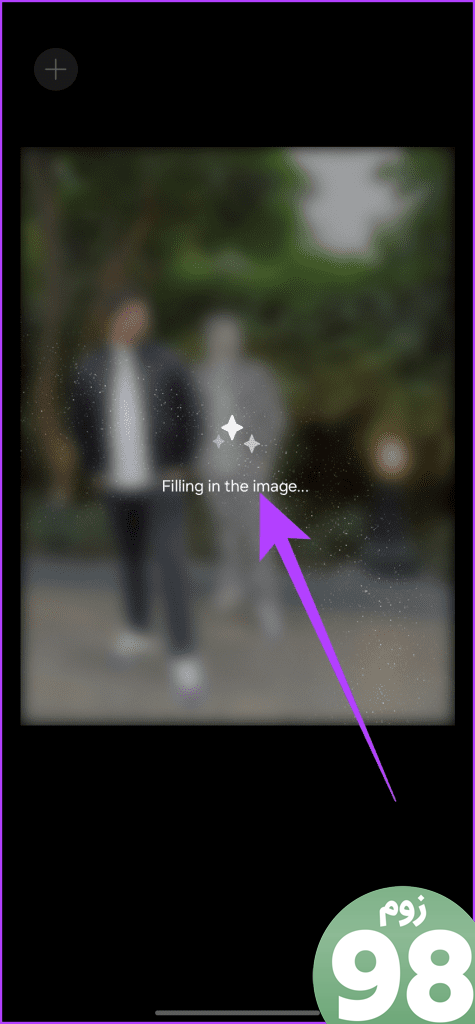
مرحله 4 : و تمام. روی Done ضربه بزنید و سپس روی «ذخیره به عنوان کپی» ضربه بزنید تا نسخه اصلاح شده تصویر ذخیره شود.
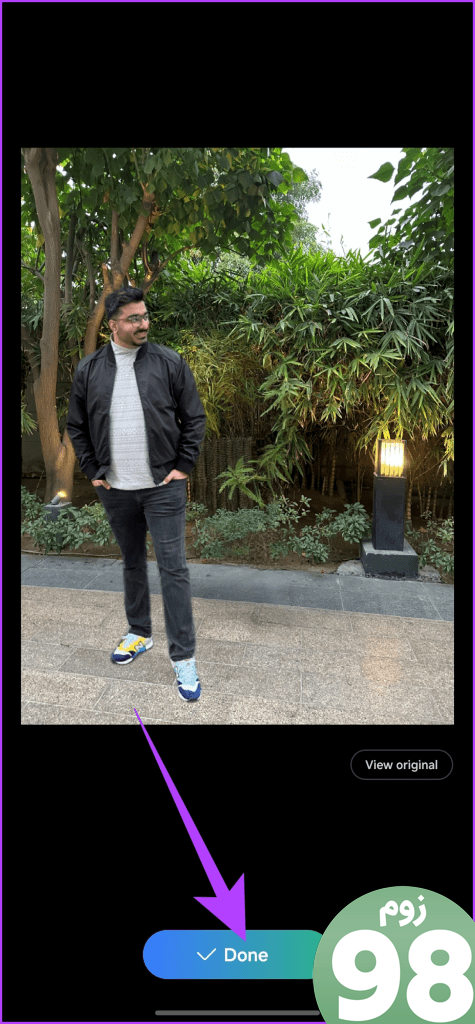
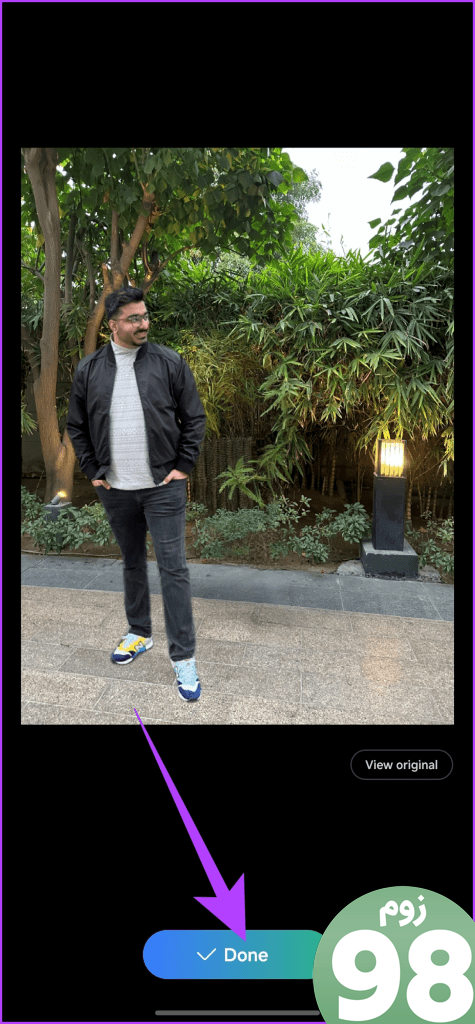
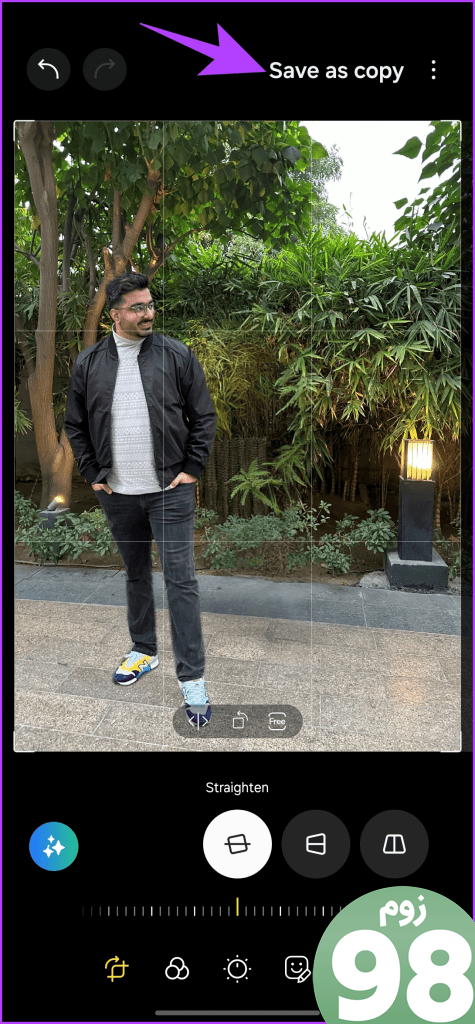
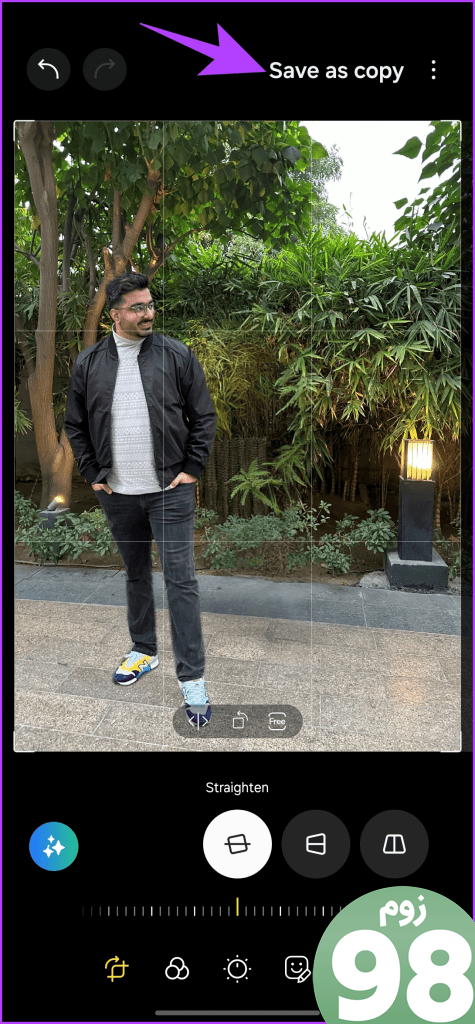
7. از S-Pen Air Actions استفاده کنید (فقط Ultra)
یکی از منحصربفردترین ویژگی های سامسونگ گلکسی اس 24 اولترا، قلم S است. با این حال، علاوه بر قلم، قلم از Air Actions نیز پشتیبانی میکند. با استفاده از این، میتوانید در صفحات پیمایش کنید، برنامهها را راهاندازی کنید، و بین پنجرهها جابهجا شوید – همه اینها بدون لمس صفحه نمایش.
برای انجام این کار، به سادگی برنامه ای را که می خواهید با آن تعامل داشته باشید باز کنید و روی نماد S-Pen ضربه بزنید. تلفن باید لیستی از همه Air Actions پشتیبانی شده در برنامه را به شما نشان دهد. سپس می توانید با فشار دادن دکمه Pen، آن حرکات را در هوا انجام دهید و دستور مربوطه فعال می شود.
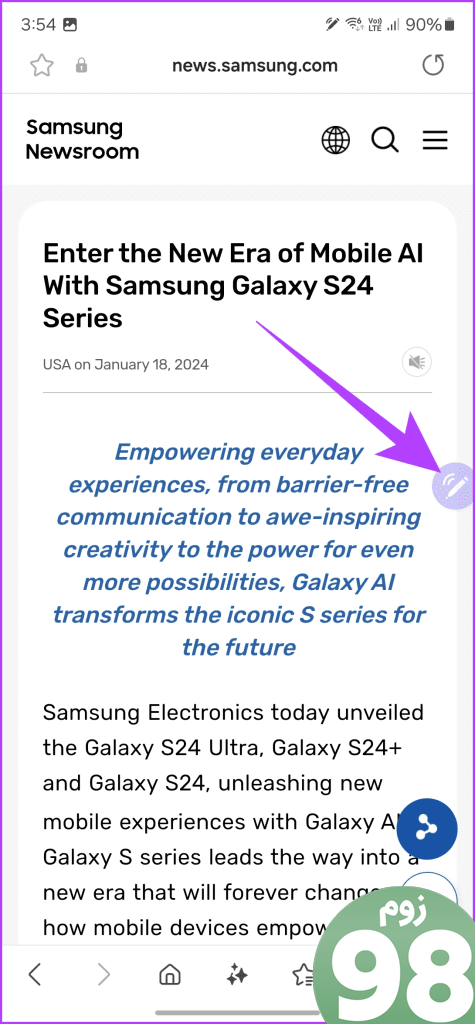
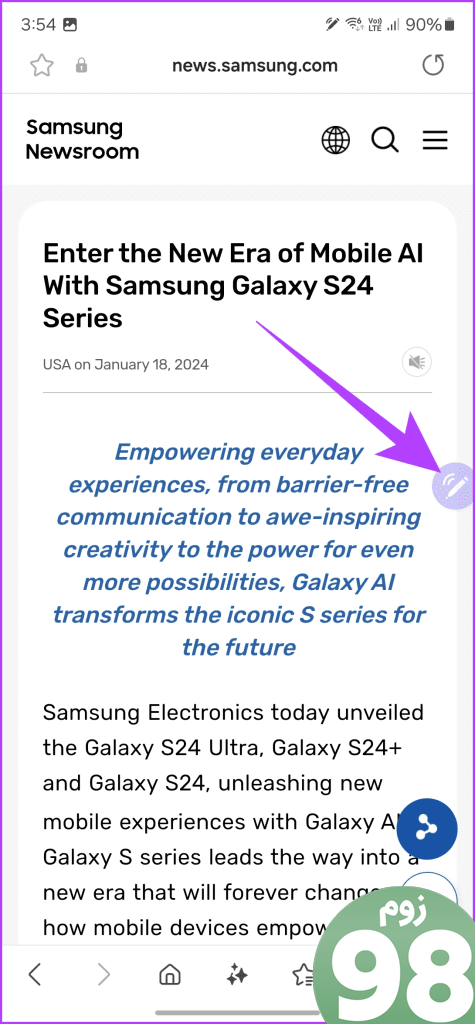
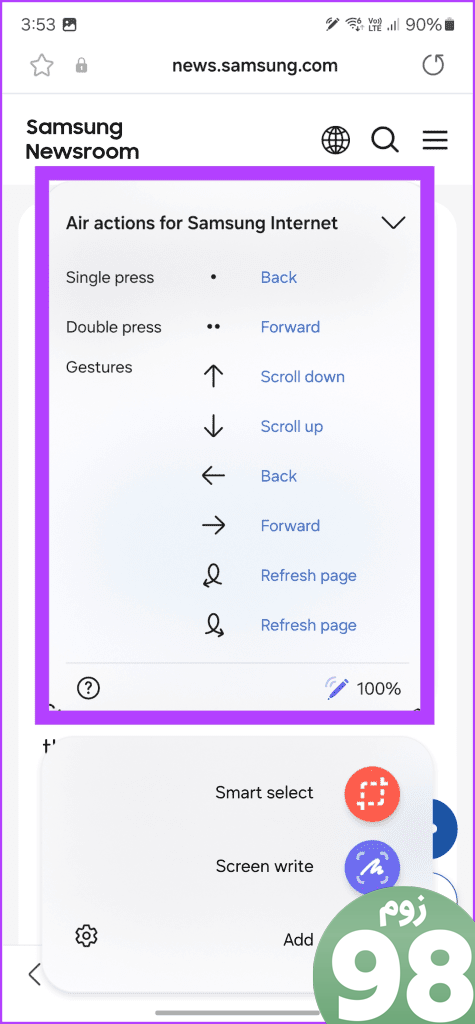
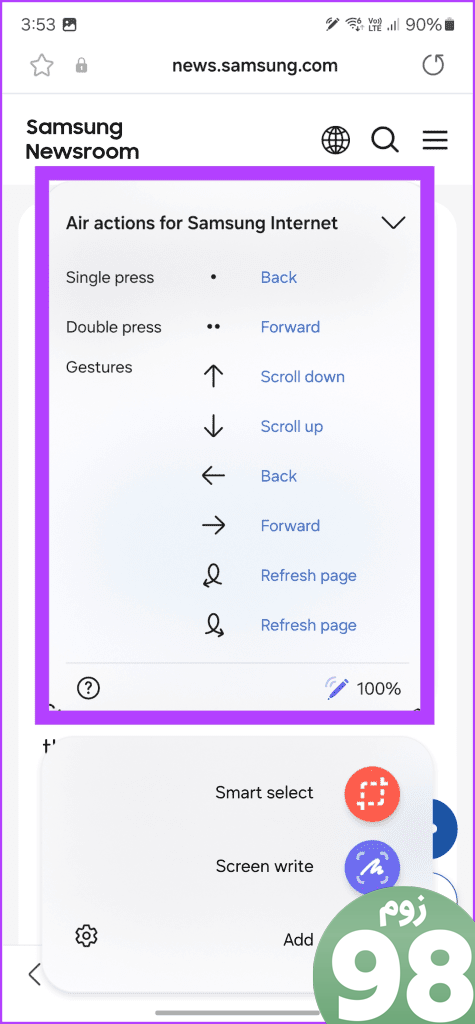
8. از دایره برای جستجو استفاده کنید
Samsung Galaxy S24 Ultra همچنین اولین تلفنی است که از ویژگی Circle to Search گوگل استفاده می کند. همانطور که از نام آن پیداست، کاربران می توانند برای دیدن نتایج جستجوی مفید و با کیفیت بالا، روی صفحه گلکسی اس 24 حلقه بزنند، برجسته کنند، خط بزنند یا روی هر چیزی ضربه بزنند. هوش مصنوعی می تواند به شما کمک کند گیاهان را شناسایی کنید، علائم را ترجمه کنید یا در مورد مکان های دیدنی تاریخی بیاموزید.
برای استفاده از آن، به سادگی روی دکمه صفحه اصلی در نوار ناوبری خود ضربه بزنید و نگه دارید. از طرف دیگر، اگر از Gesture Navigation استفاده می کنید، به سادگی روی نماد نوار ناوبری ضربه بزنید و نگه دارید تا زمانی که لرزشی را احساس کنید. اکنون باید یک پاپ آپ برای Circle to Search دریافت کنید. به سادگی روی “اکنون آن را امتحان کنید” ضربه بزنید.
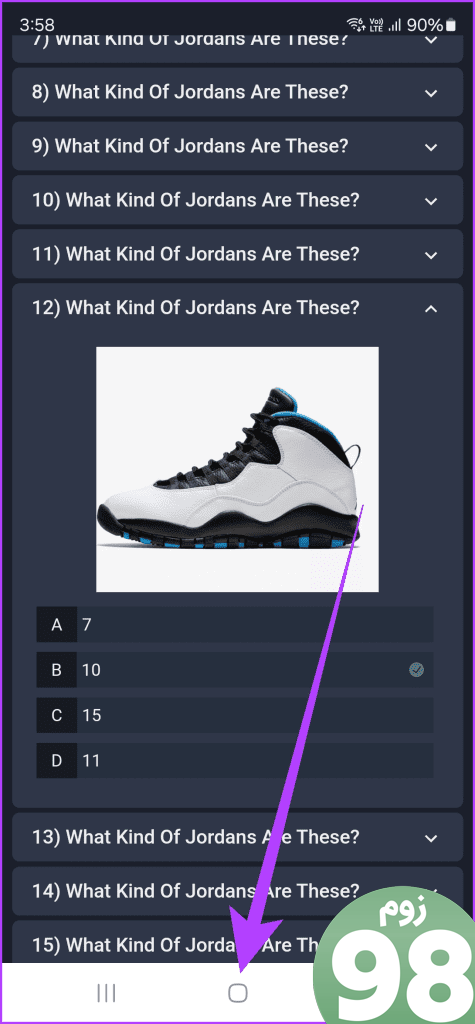
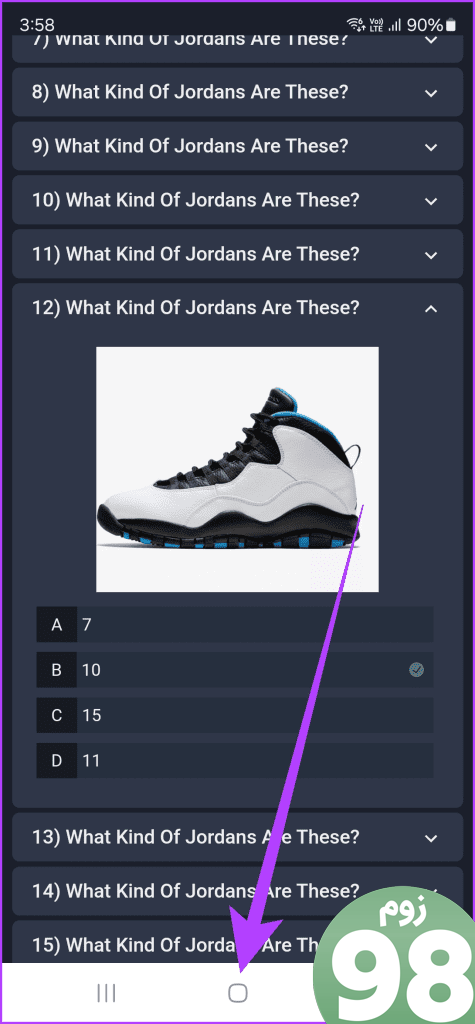
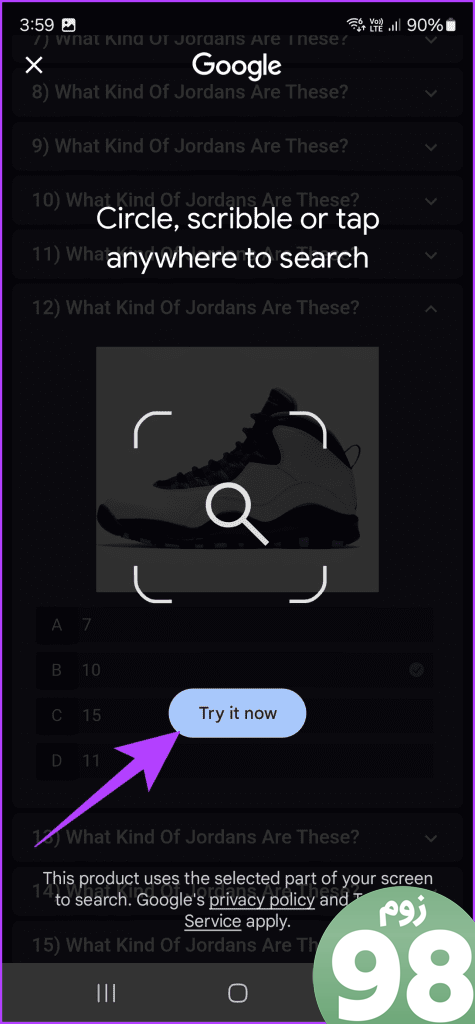
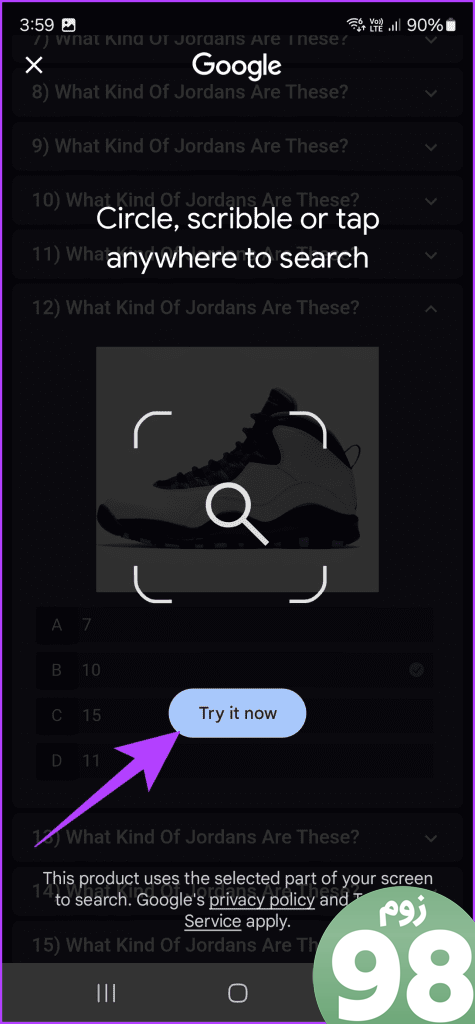
سپس میتوانید محتوایی را که میخواهید شناسایی کنید، حلقه بزنید یا درباره آن بیشتر بدانید. تلفن به طور خودکار همان را جستجو می کند و اطلاعات مربوطه را ارائه می دهد.
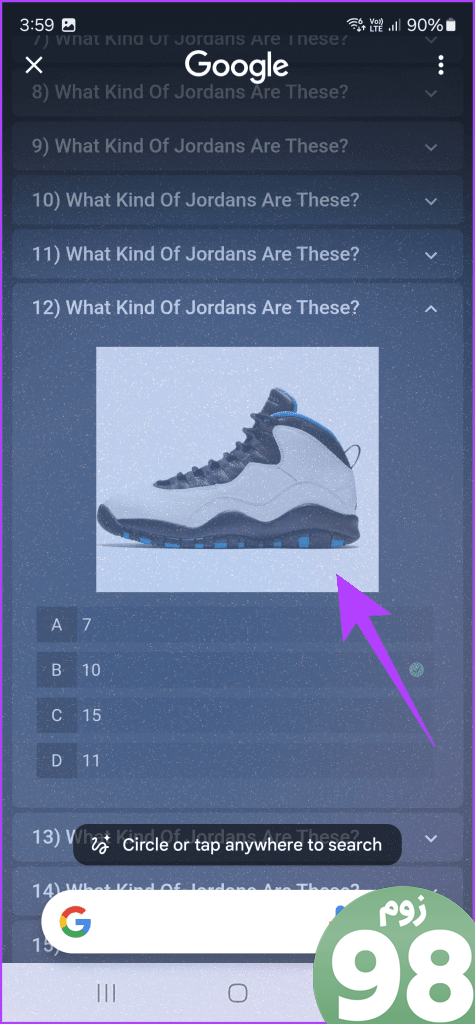
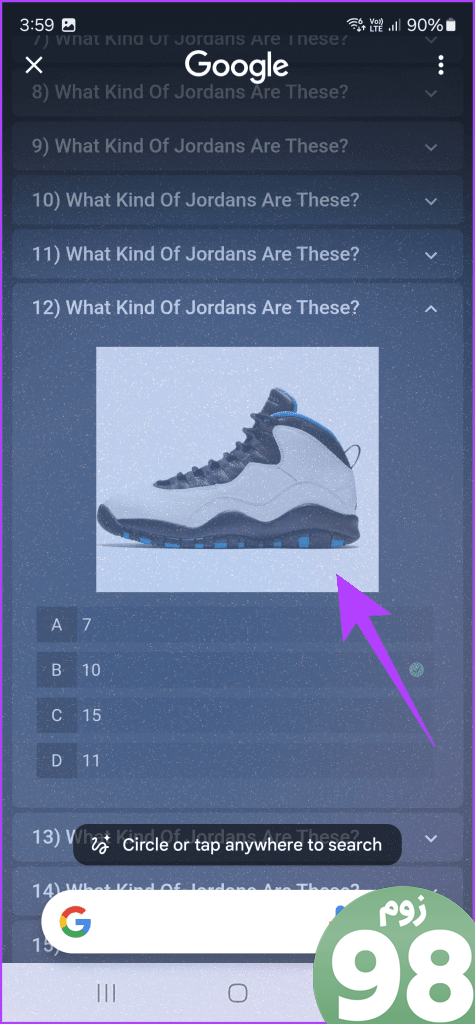
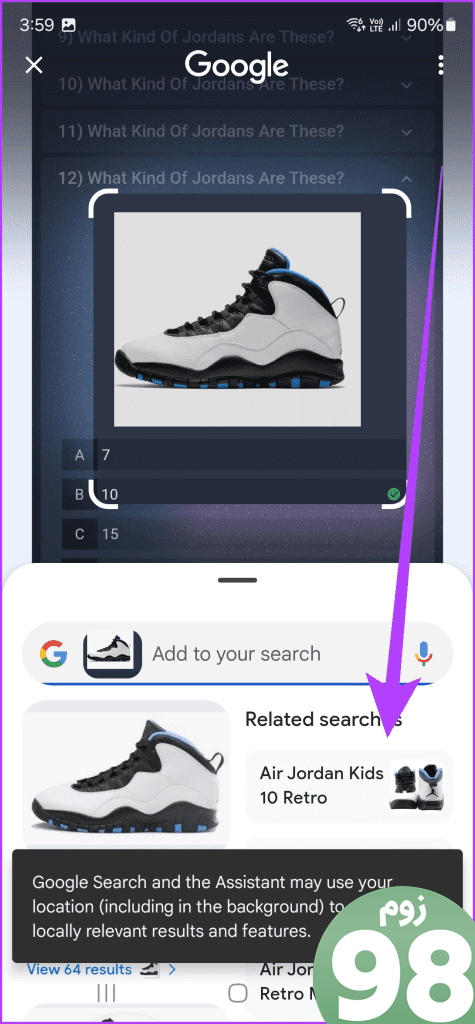
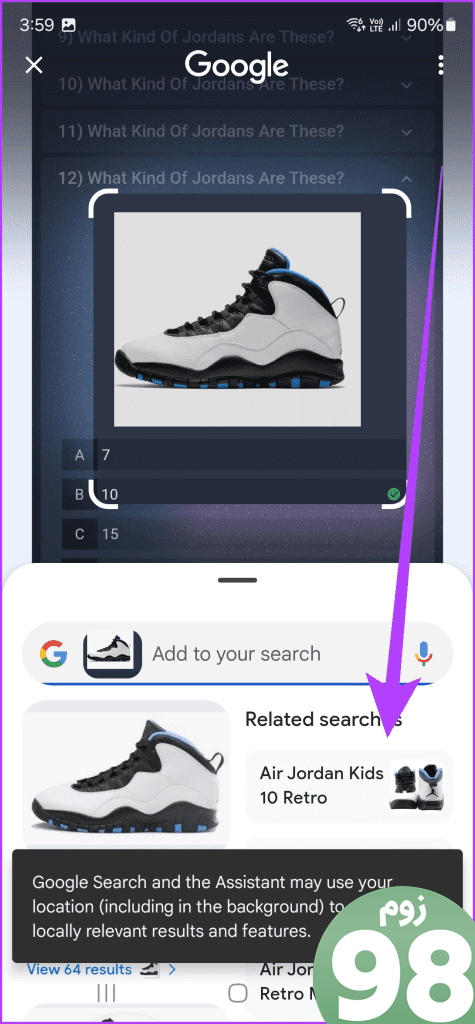
9. Photo Ambient Wallpaper را فعال کنید
همه ما عاشق والپیپرهای زنده هستیم که با توجه به زمان تغییر میکنند، رنگهای روشنتر در روز و رنگهای تیرهتر در شب. به همین خوبی، آیا عالی نیست اگر بتوانیم این کار را برای تصاویر خود به جای استفاده از مجموعه ای از تصاویر پس زمینه از پیش پیکربندی شده انجام دهیم؟ خوب، با Galaxy S24 Ultra، می توانید.
به سادگی به تنظیمات > ویژگیهای پیشرفته > آزمایشگاهها بروید و سپس روی «عکس پسزمینه محیطی» ضربه بزنید. در اینجا، ضامن را برای همین کار فعال کنید.
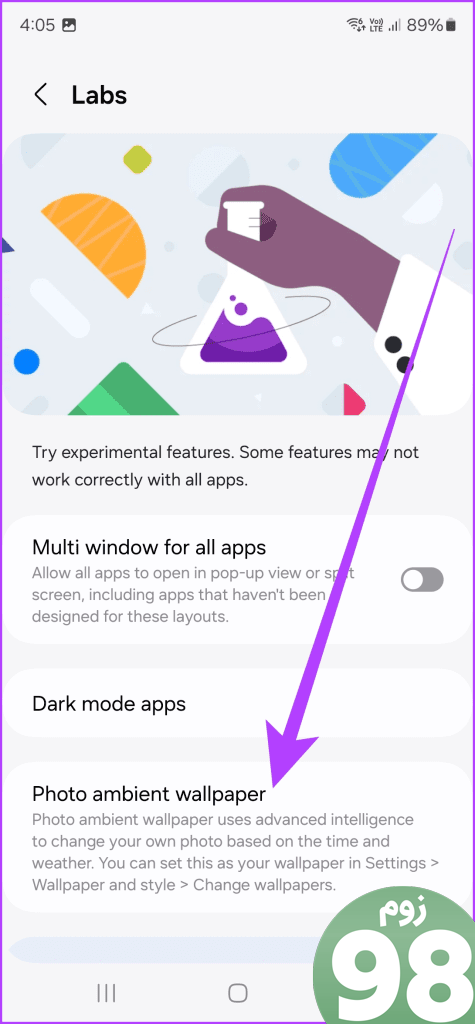
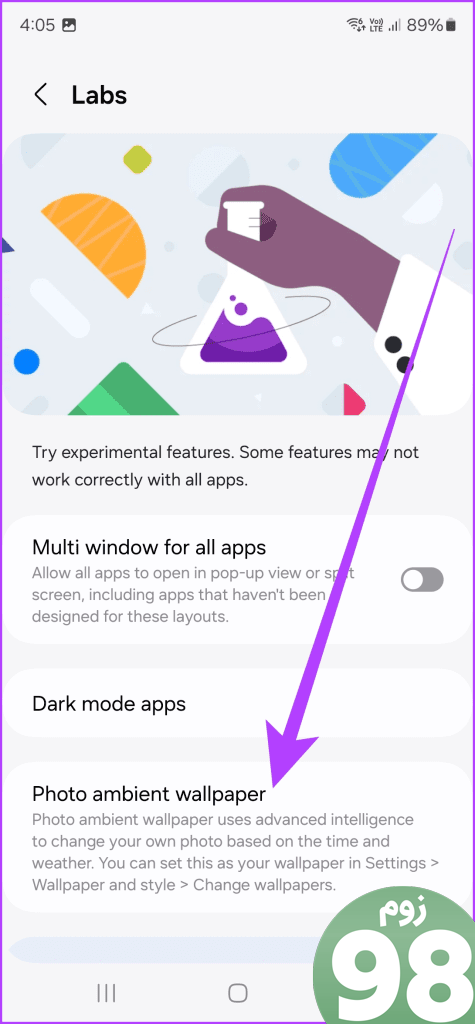
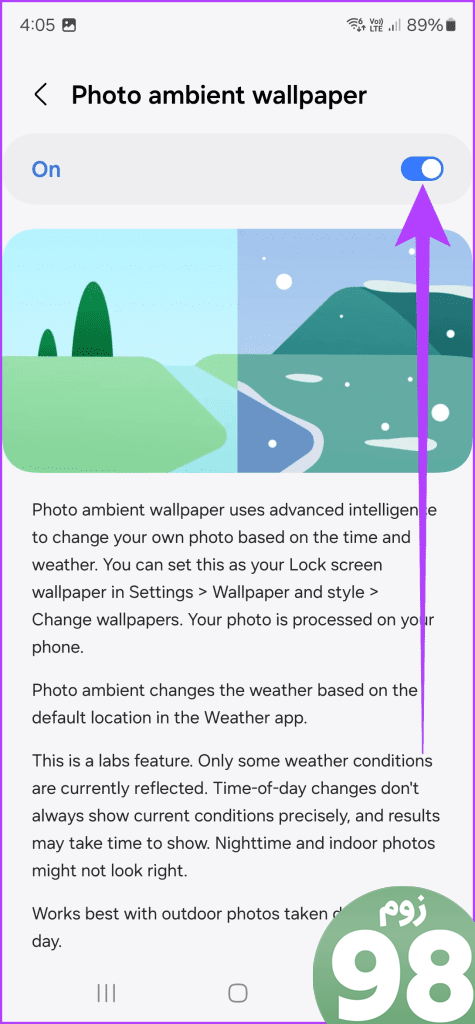
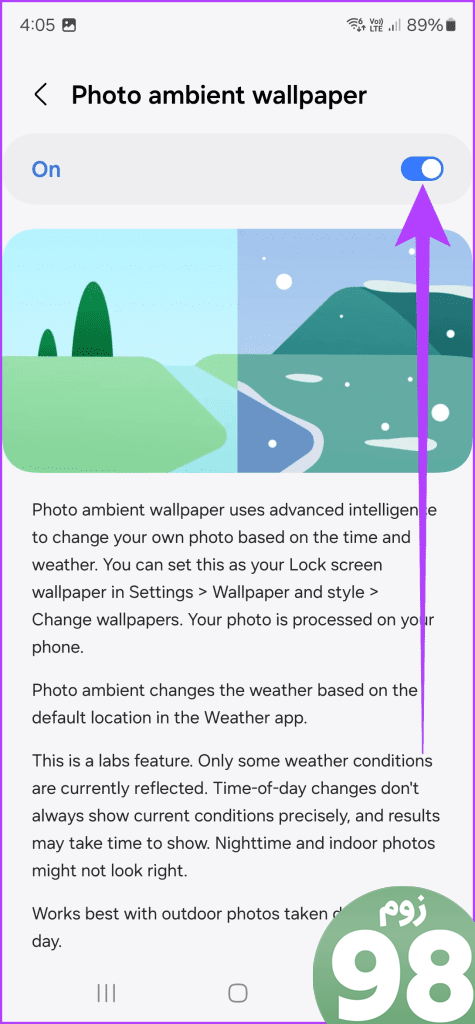
اکنون به Settings > Wallpaper and Style > Change wallpapers بروید. در اینجا بر روی گالری ضربه بزنید و عکس مورد نظر خود را انتخاب کنید.
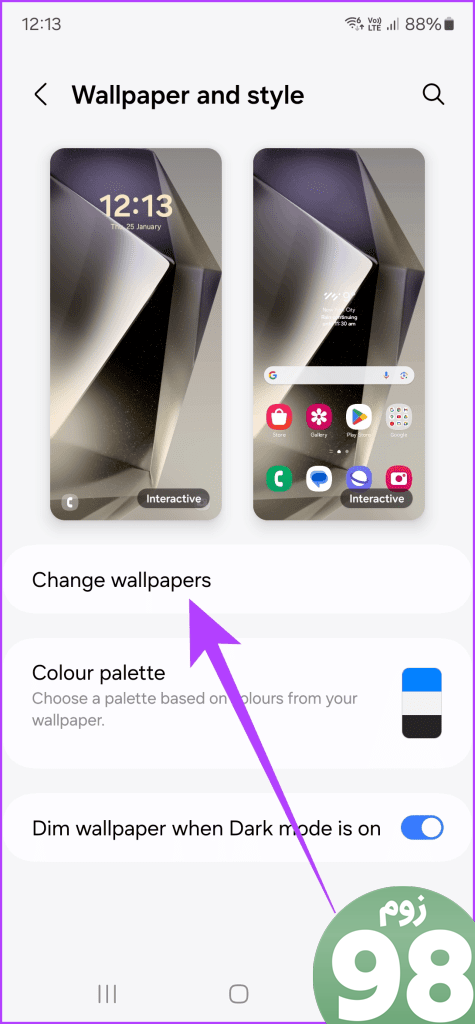
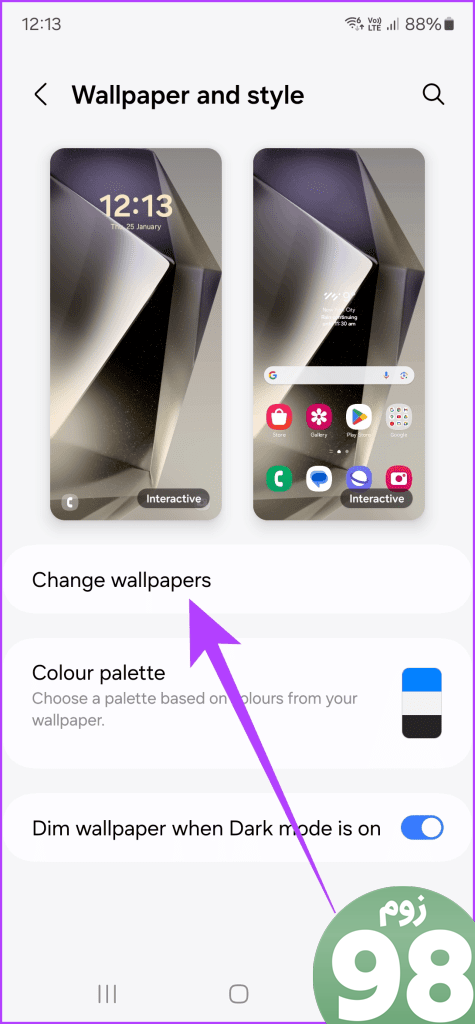
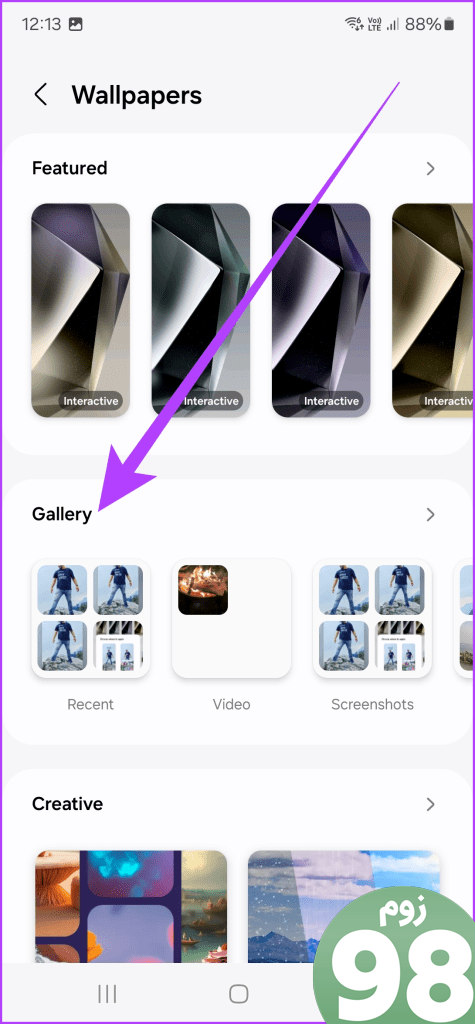
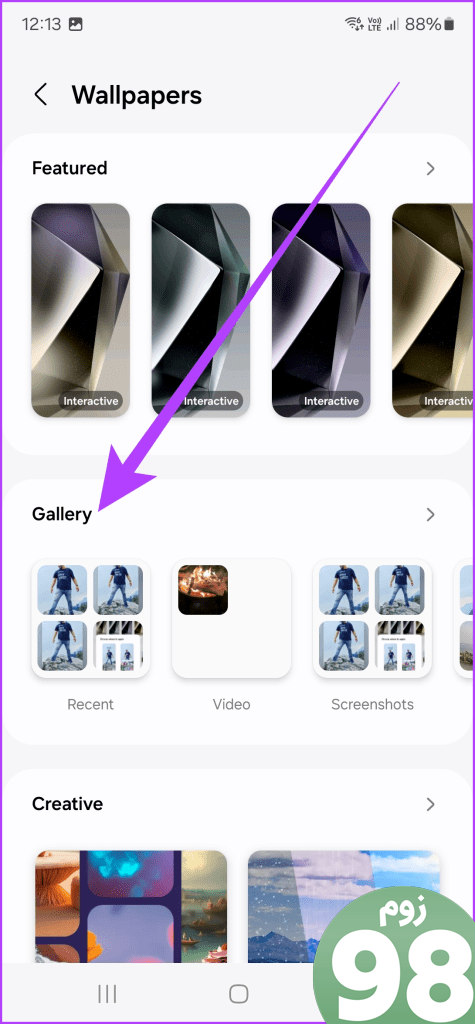
انتخاب کنید که آیا تصویر زمینه روی صفحه قفل، صفحه اصلی یا هر دو اعمال شود و سپس روی Next ضربه بزنید. در صورت تمایل میتوانید والپیپر را با افکتهای دلخواه خود سفارشی کنید یا برای اعمال آن به سادگی روی Done ضربه بزنید.


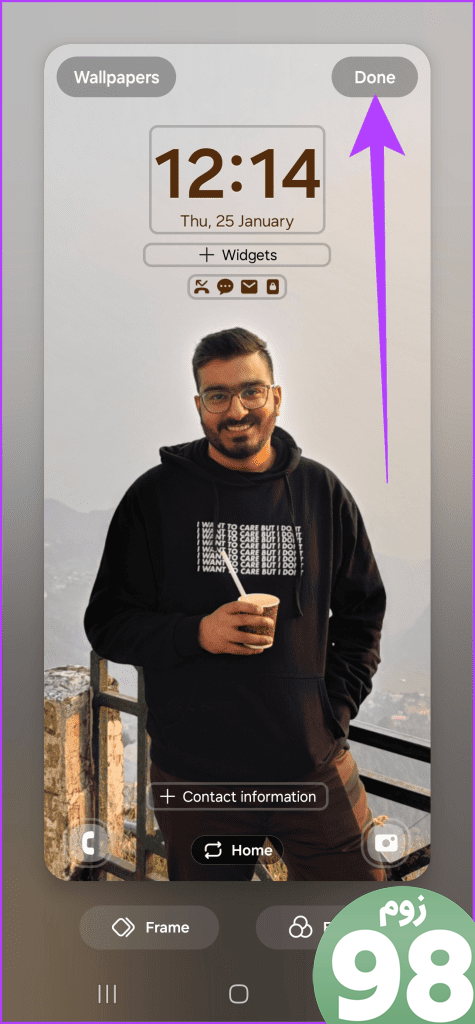
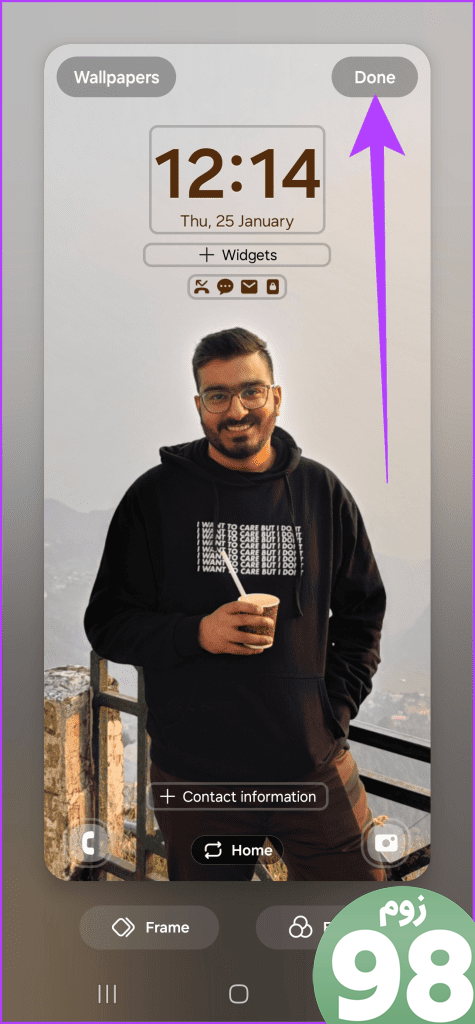
و بس. بر اساس زمان و شرایط آب و هوایی مکان پیشفرض در اپلیکیشن Weather، گوشی بهطور خودکار عکس را تغییر میدهد تا همان عکس را منعکس کند.
10. خروجی های صوتی مختلف را برای هر برنامه تنظیم کنید
آیا میدانستید که حتی میتوانید خروجیهای صوتی مختلفی را برای هر برنامه در S24 Ultra خود تنظیم کنید؟ به عنوان مثال، میتوانید موسیقی را از طریق هدفون پخش کنید، در حالی که مسیرهای ناوبری را از طریق بلندگوهای تلفن خود شنیدهاید.
برای انجام این کار، کافیست به Settings > Sounds and Vibration > Separate app sound بروید.
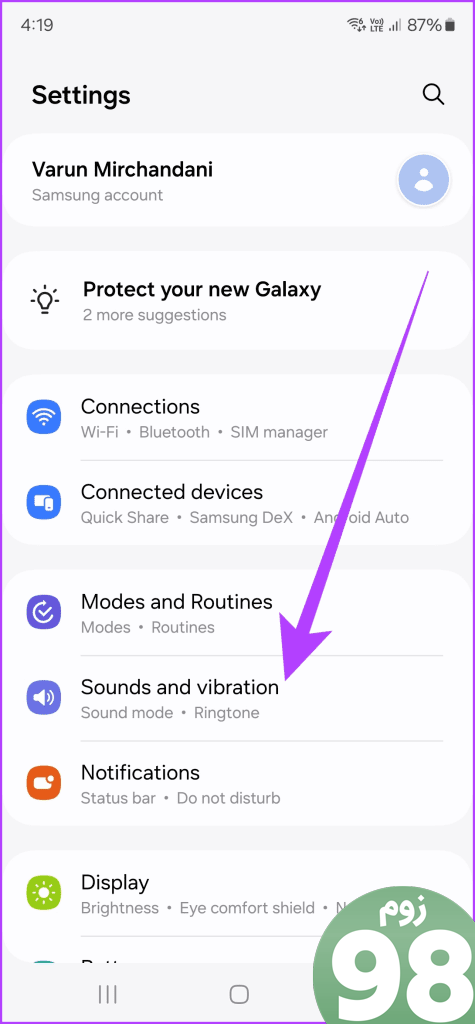
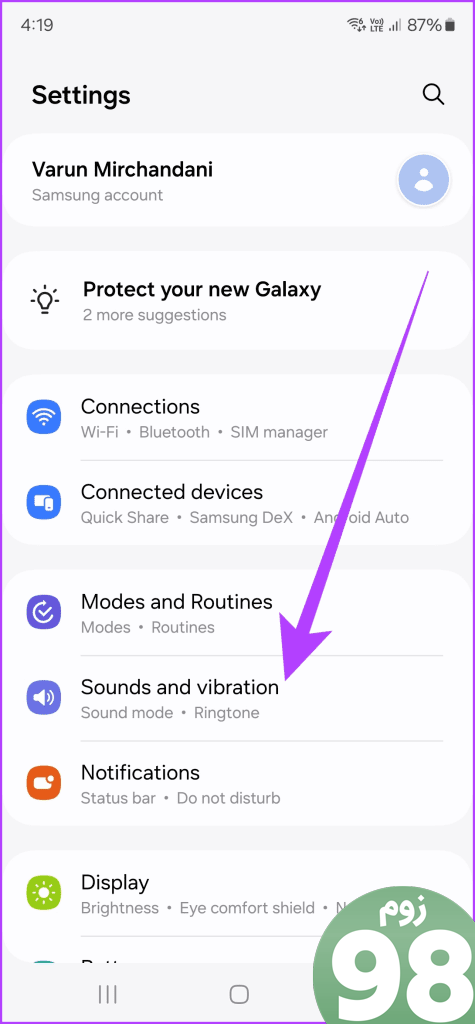
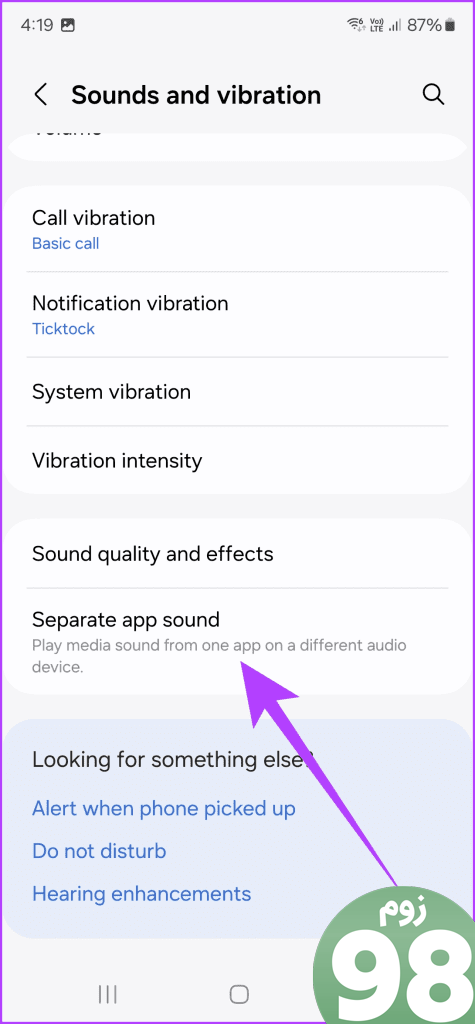
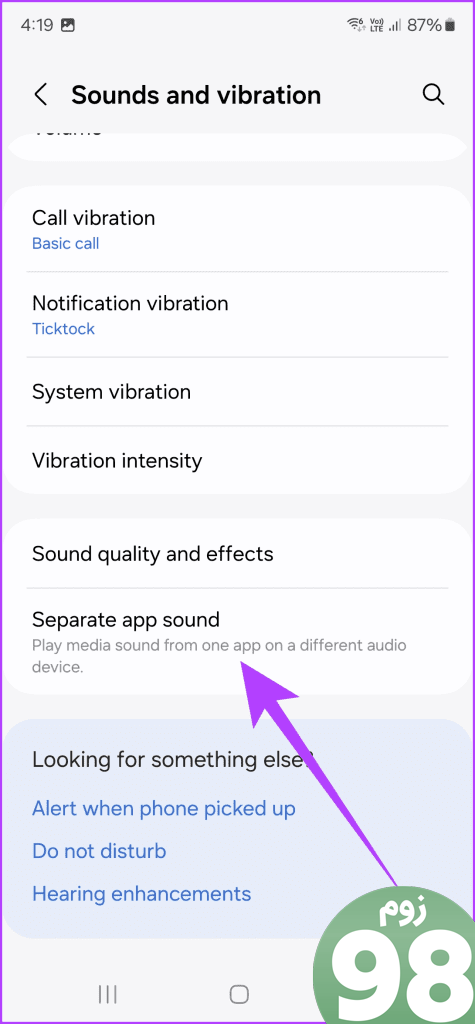
اکنون، کلید کنار «اکنون روشن شود» را فعال کنید. سپس، بر روی انتخاب ضربه بزنید.
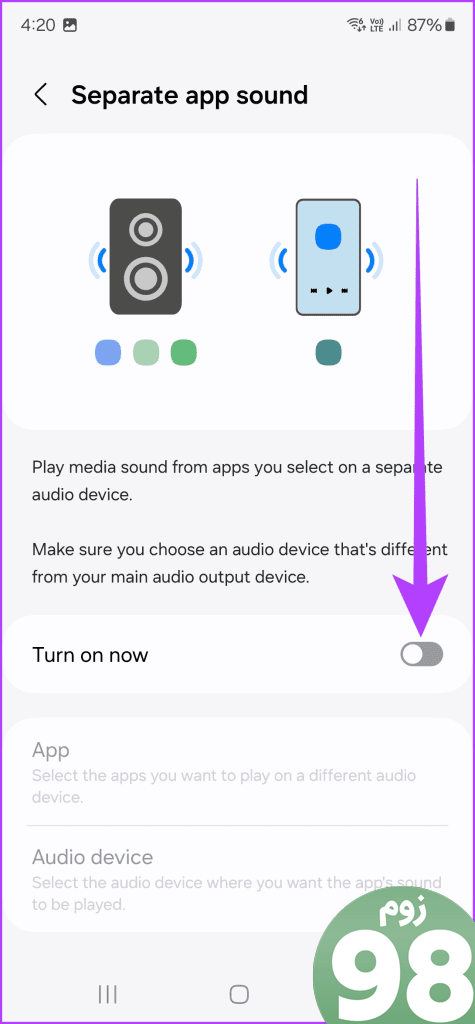
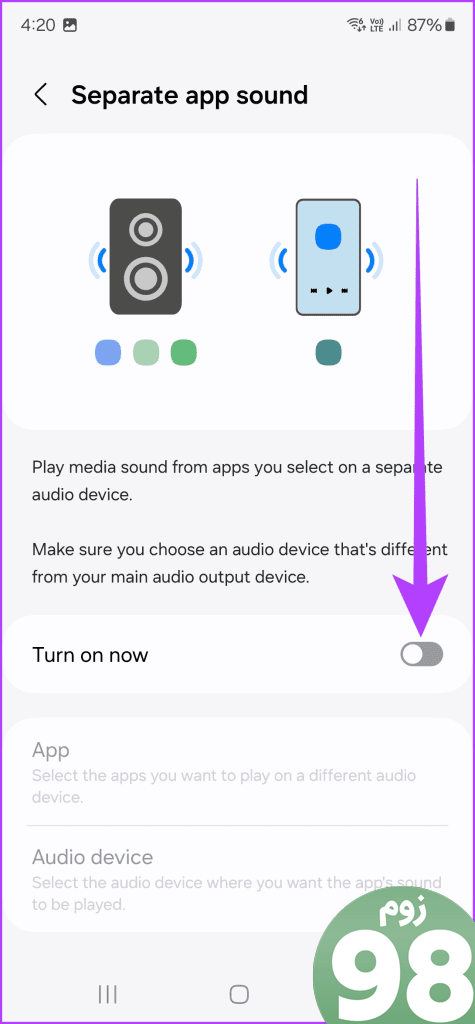
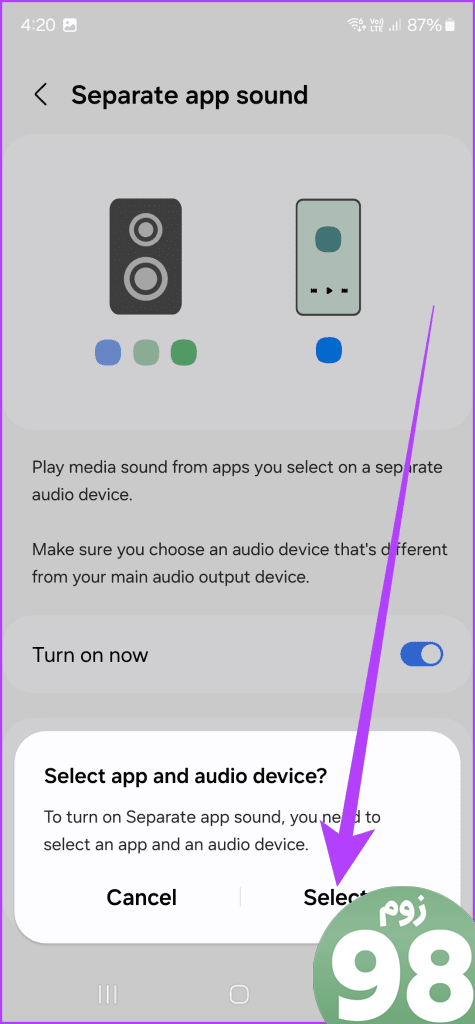
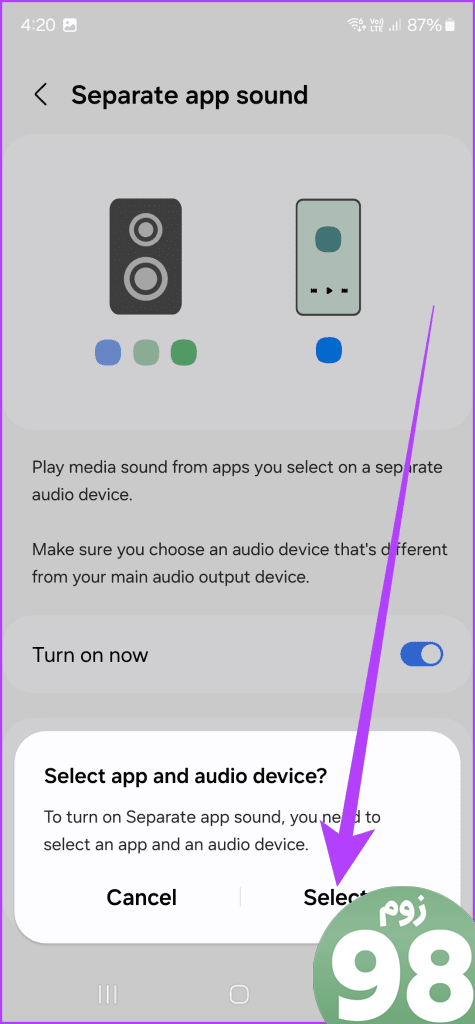
ابتدا برنامههایی را که میخواهید روی یک دستگاه صوتی دیگر پخش کنید، انتخاب کنید. سپس، به عقب فشار دهید. اکنون باید بتوانید دستگاه صوتی را برای خروجی انتخاب کنید. پس از اتمام، به صفحه تنظیمات برگردید.
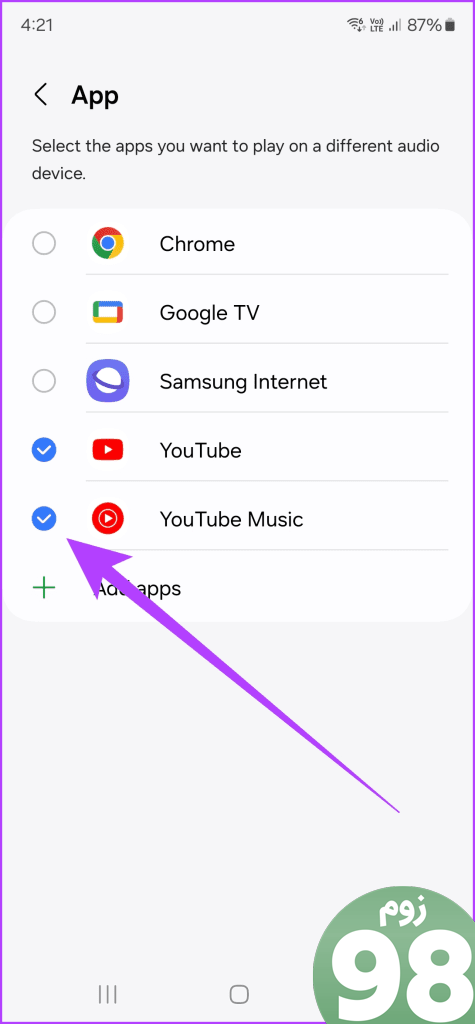
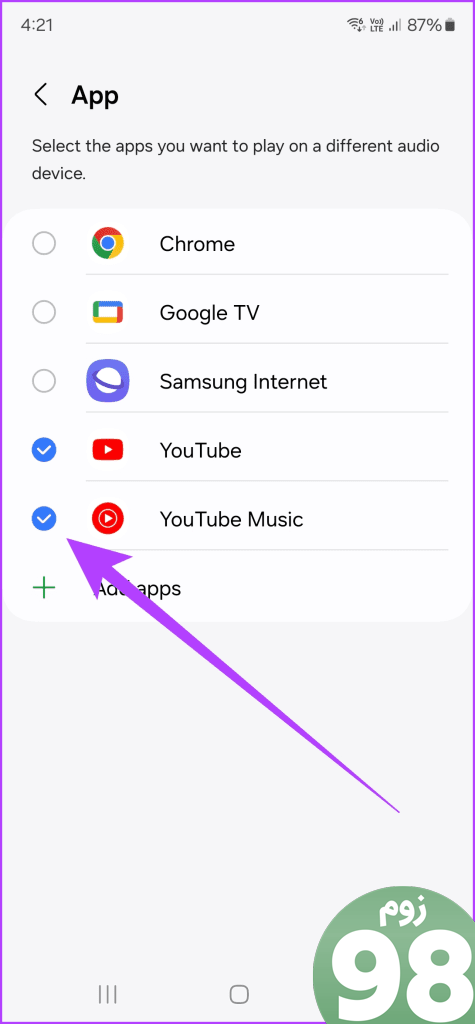
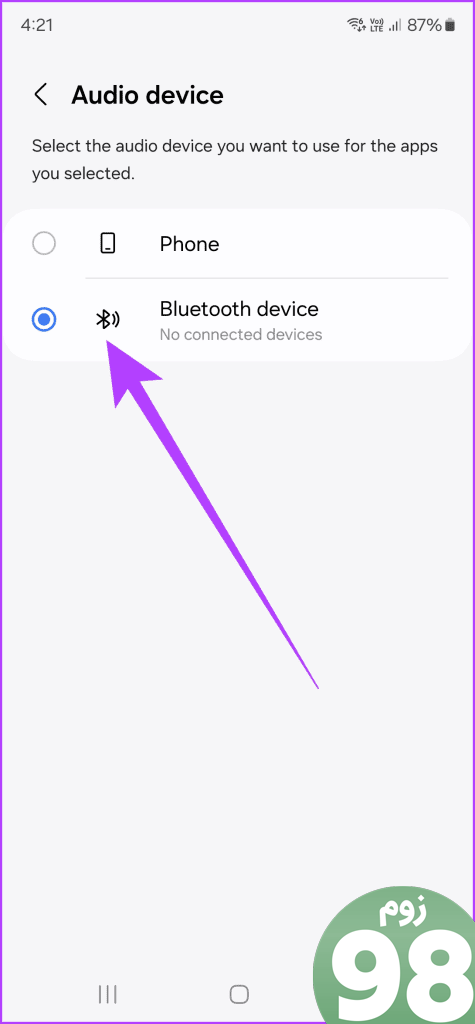
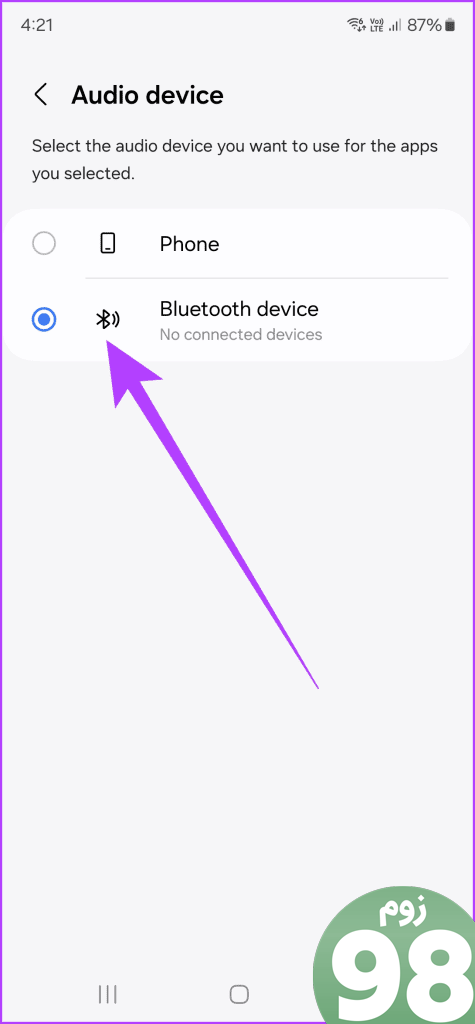
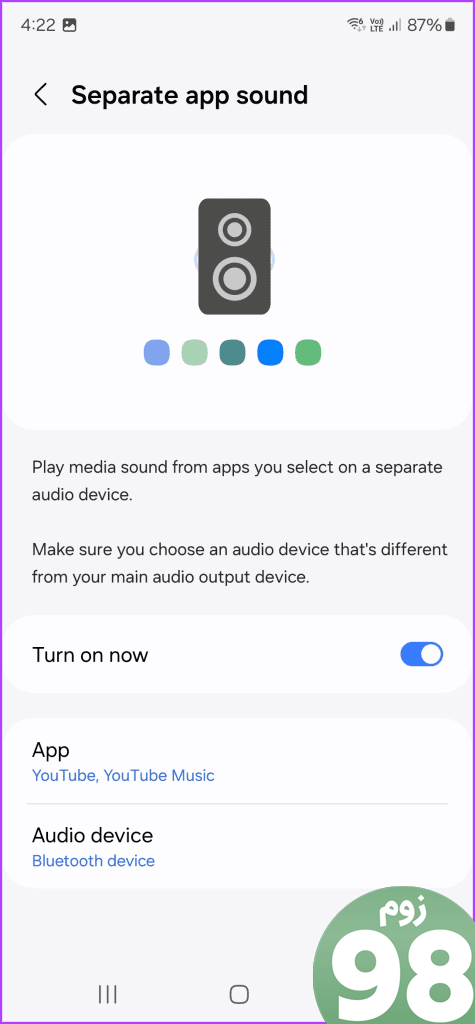
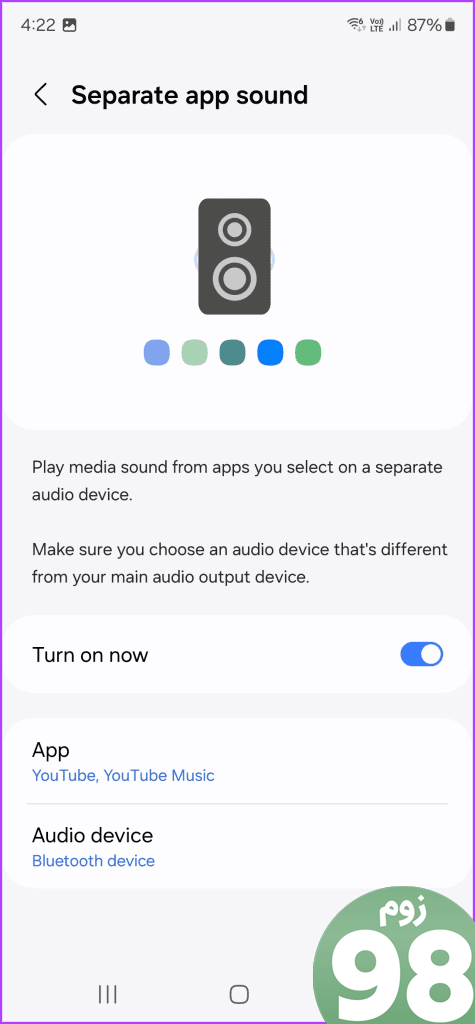
و بس. برنامه های خاص فقط به دستگاه صوتی اختصاص داده شده خروجی می دهند، در حالی که سایر برنامه ها با خروجی صدای پیش فرض، یعنی بلندگوهای دستگاه شما، کار می کنند.
11. از حالت ها و روتین ها استفاده کنید
مشابه سری گلکسی اس 23، گلکسی اس 24 اولترا نیز دارای ویژگی به نام حالت ها و روتین ها است. این به شما کمک می کند تا به جای انجام دستی، وظایف را در گوشی هوشمند خود به طور خودکار انجام دهید. می توانید از آن برای ایجاد نمایه های سفارشی استفاده کنید که تنظیمات تلفن شما را بر اساس محیط اطراف یا فعالیت های شما تنظیم می کند.
حالت خواب صفحه را کم نور می کند و اعلان ها را برای یک شب آرام خاموش می کند، در حالی که حالت کار با محدود کردن حواس پرتی توجه شما را متمرکز می کند. حالتها را به عنوان دستیاران درخواستی خود در نظر بگیرید که هر زمان که به آنها نیاز داشتید آماده فعال شدن هستند. از سوی دیگر، روتین ها شرکای خاموشی هستند که در صورت برآورده شدن شرایط خاص، به طور خودکار وارد عمل می شوند.
برای استفاده از حالتها، به Settings > Modes and Routines > Modes بروید. اکنون می توانید یک حالت را از گزینه های داده شده انتخاب کنید، یا یک حالت سفارشی به دلخواه خود ایجاد کنید.
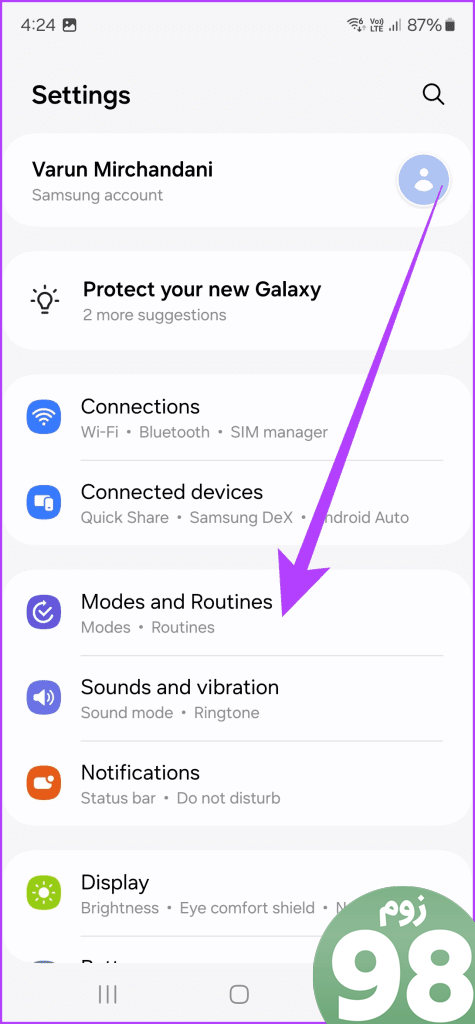
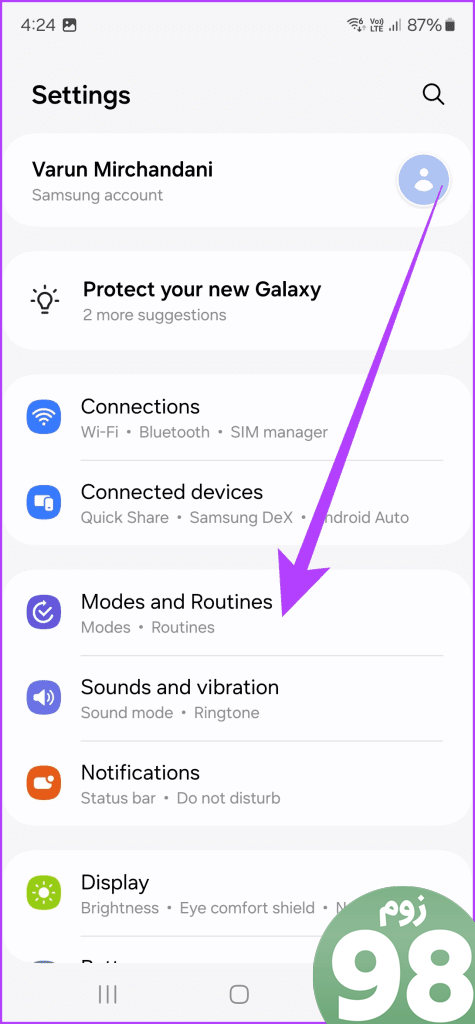
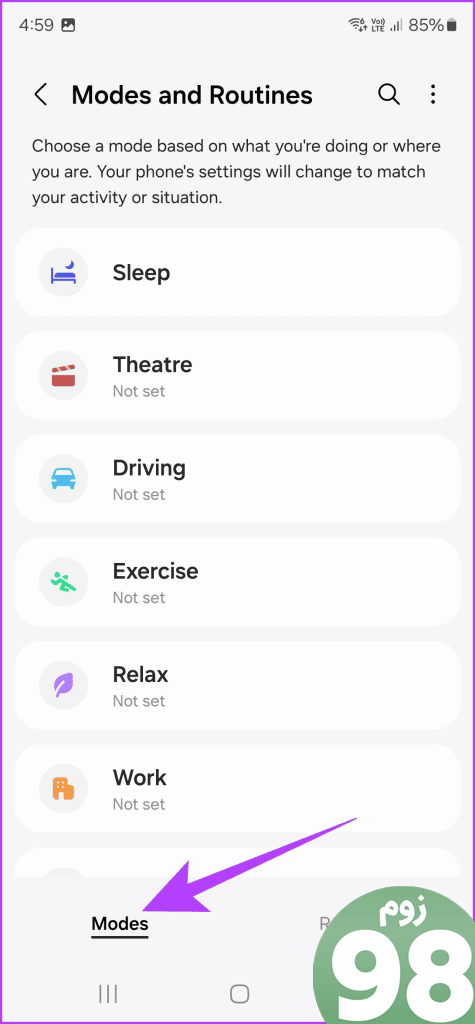
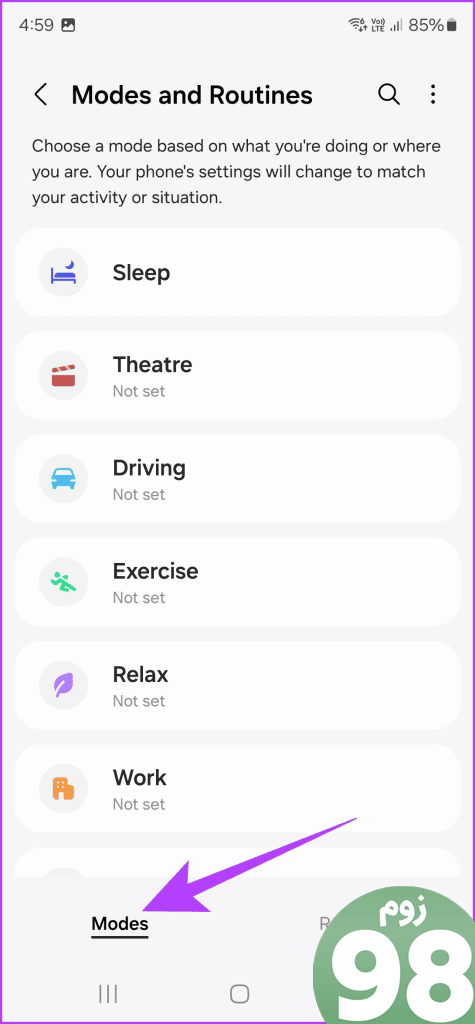
به طور مشابه، برای Routines، فقط روی زبانه Routines در پایین ضربه بزنید. میتوانید روالهای خود را ایجاد کنید یا روی نماد قطبنما در بالا ضربه بزنید تا روالهای پیشنهادی را جستجو کنید.
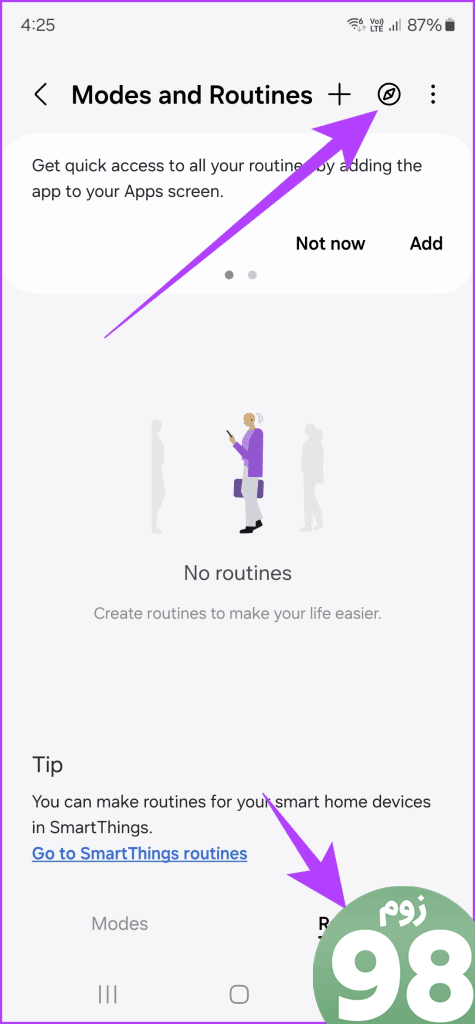
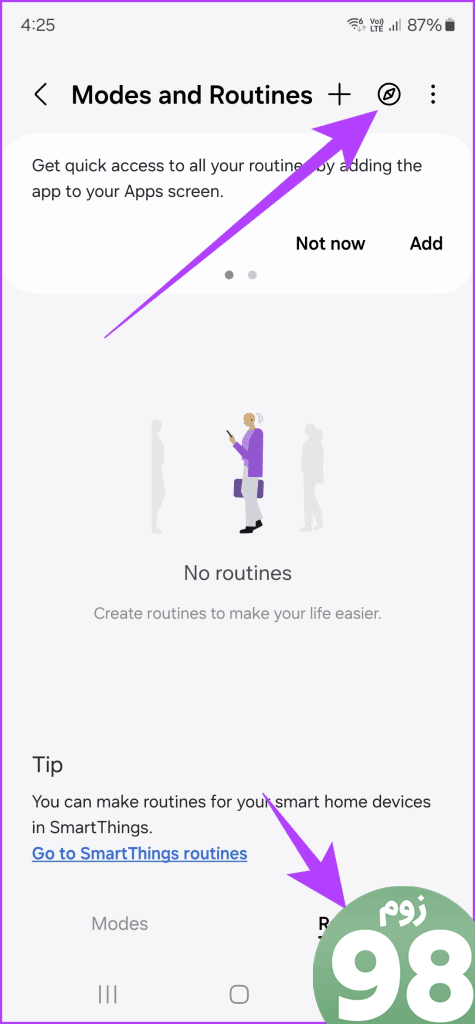
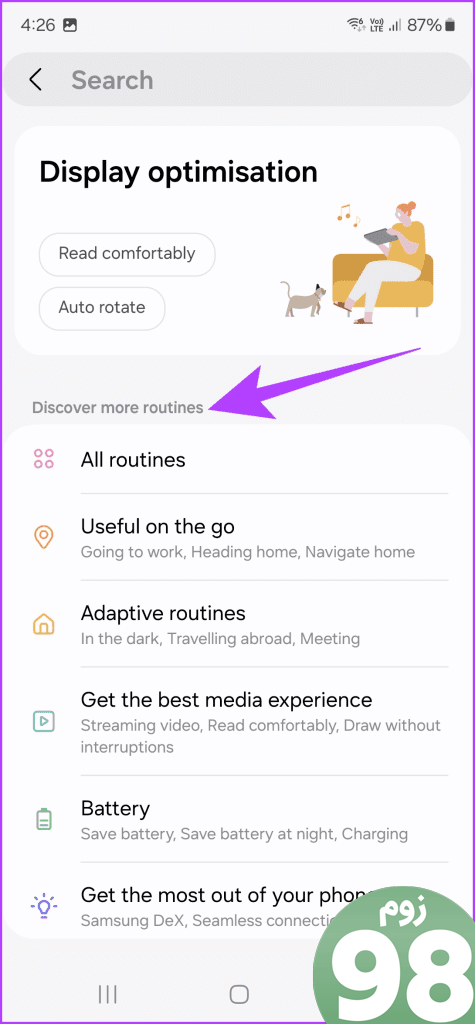
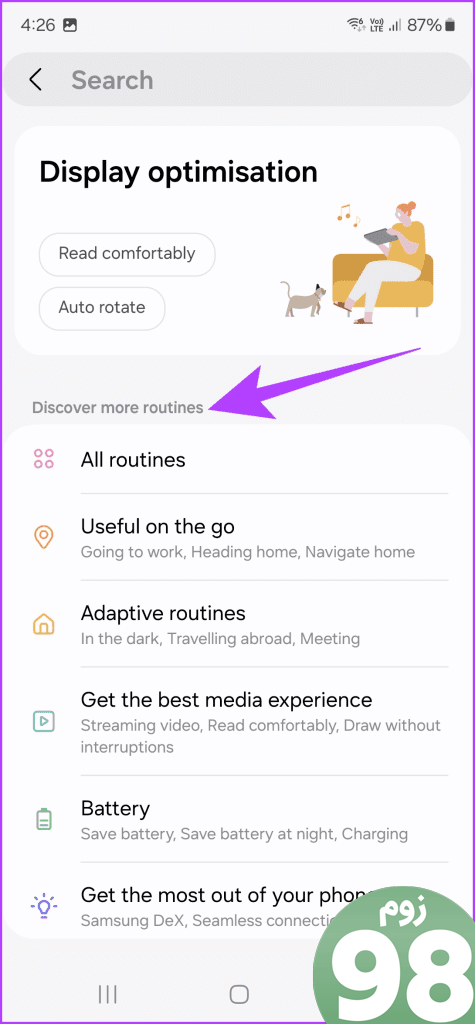
با این نکات و ترفندها، تجربه Galaxy S24 Ultra خود را افزایش دهید
خب، این لیست ما از برخی از ضروری ترین و قابل توجه ترین نکات و ترفندهای Samsung Galaxy S24 Ultra بود که هر کاربر باید درباره آنها بداند. با این حال، این بدان معنا نیست که این پایان همه چیز است. از کاوش عمیق تر، آزمایش با ویژگی ها و رها کردن جادوگر فناوری درونی خود نترسید. به عنوان مثال، میتوانید پالتهای رنگی را سفارشی کنید، از تمهای مختلف فروشگاه گلکسی تم استفاده کنید، دکمه کناری را سفارشی کنید، و حتی از هوش مصنوعی برای چت کردن از طرف خود در پیامها استفاده کنید. پس ادامه دهید و آزمایش کنید تا از گوشی هوشمند جدید خود نهایت استفاده را ببرید.
امیدواریم از این مقاله 11 Best Samsung Galaxy S24 Tips and Tricks مجله نود و هشت زوم استفاده لازم را کرده باشید و در صورت تمایل آنرا با دوستان خود به اشتراک بگذارید و با امتیاز از قسمت پایین و درج نظرات ما را در ارائه مقالات بهتر یاری کنید
لینک کوتاه مقاله : https://5ia.ir/xLVVNY
کوتاه کننده لینک
کد QR :

 t_98zoom@ به کانال تلگرام 98 زوم بپیوندید
t_98zoom@ به کانال تلگرام 98 زوم بپیوندید

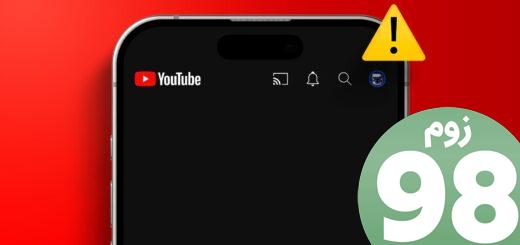






آخرین دیدگاهها